Nokia N81 User Manual [hu]

Felhasználói útmutató
Nokia N81-1 8GB
kiadás 1 HU
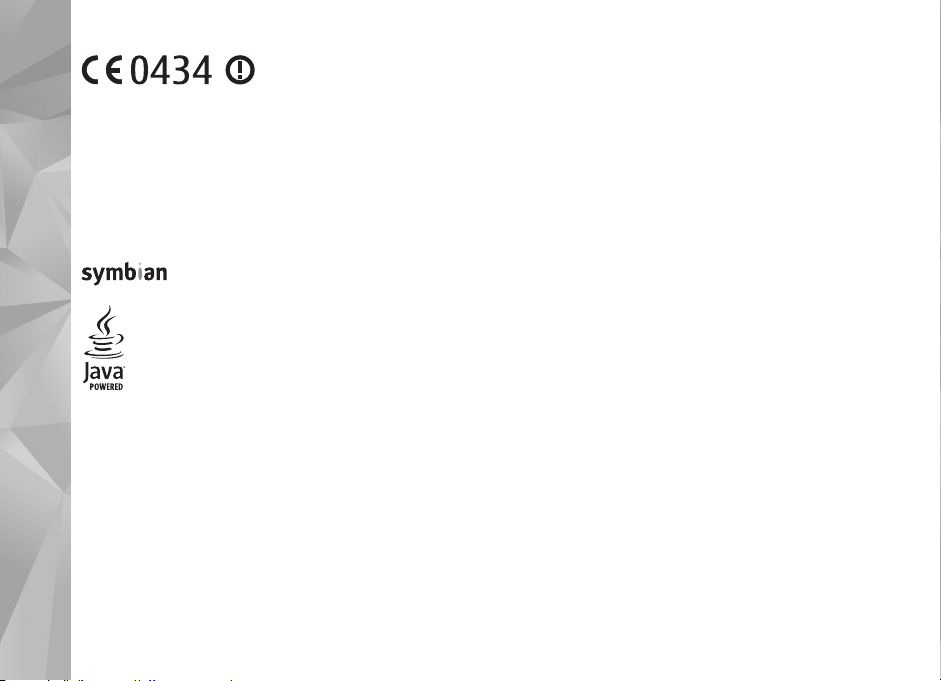
MEGFELELÕSÉGI NYILATKOZAT
Alulírott, NOKIA CORPORATION nyilatkozom, hogy a RM-179 megfelel
a vonatkozó alapvetõ követelményeknek és az 1999/5/EC irányelv egyéb
elõírásainak. A Megfelelõségi nyilatkozat egy példánya megtalálható
a http://www.nokia.com/phones/declaration_of_conformity/ címen.
© 2007 Nokia. Minden jog fenntartva.
A Nokia, a Nokia Connecting People, N-Gage, az Nseries, az N81, a Navi és
a Visual Radio a Nokia Corporation védjegye, illetve bejegyzett védjegye.
A Nokia tune a Nokia Corporation hangvédjegye. Az említett egyéb termékek
és cégek neve tulajdonosuk védjegye lehet.
A dokumentum vagy bármely része nem másolható, nem továbbítható, nem
terjeszthetõ és nem tárolható a Nokia elõzetes írásbeli engedélye nélkül.
US Patent No 5818437 and other pending patents. T9 text input software
Copyright © 1997-2007. Tegic Communications, Inc. All rights reserved.
Portions of the Nokia Maps software are copyright © 2007 The FreeType
Project. All rights reserved.
This product is licensed under the MPEG-4 Visual Patent Portfolio License (i) for
personal and noncommercial use in connection with information which has been
encoded in compliance with the MPEG-4 Visual Standard by a consumer engaged
in a personal and noncommercial activity and (ii) for use in connection with
MPEG-4 video provided by a licensed video provider. No license is granted or shall
be implied for any other use. Additional information, including that related to
promotional, internal, and commercial uses, may be obtained from MPEG LA, LLC.
See <http://www.mpegla.com>.
This product includes software licensed from Symbian
Software Ltd © 1998-2007. Symbian and Symbian OS
are trademarks of Symbian Ltd.
Java™ and all Java-based marks are trademarks or registered
trademarks of Sun Microsystems, Inc.
A terméket az MPEG-4 Visual Patent Portfolio License (i) személyes, nem üzleti
célú felhasználásra engedélyezi olyan adatok tekintetében, amelyeket a vevõ mint
magánszemély az MPEG-4 képi szabványnak megfelelõen, nem üzleti célból kódolt,
valamint (ii) engedélyezett videoszolgáltató által kínált MPEG-4 formátumú
videofilmekkel kapcsolatos felhasználásra. Engedély semmilyen más felhasználásra,
közvetve sem adható. A reklámcélú, belsõ és üzleti felhasználásra vonatkozóan
további információt az MPEG LA, LLC adhat. Lásd: <http://www.mpegla.com>.
A Nokia folyamatosan fejleszti termékeit. Emiatt fenntartja magának a jogot, hogy
a jelen dokumentumban ismertetett termékek jellemzõit elõzetes bejelentés nélkül
módosítsa vagy továbbfejlessze.
A NOKIA ÉS ANNAK LICENCADÓI –AZ ALKALMAZANDÓ JOGSZABÁLYOK ÁLTAL
NYÚJTOTT LEGSZÉLESEBB KERETEK KÖZÖTT –SEMMILYEN KÖRÜLMÉNYEK KÖZÖTT
NEM FELELÕSEK SEMMILYEN ADATVESZTÉSÉRT VAGY BEVÉTELKIESÉSÉRT, ILLETVE
BÁRMILYEN KÜLÖNÖS, VÉLETLEN, KÖVETKEZMÉNYI VAGY KÖZVETETT KÁRÉRT,
AKÁRHOGYAN IS TÖRTÉNT.
A JELEN DOKUMENTUM TARTALMÁT EBBEN A FORMÁBAN KELL ELFOGADNI.
AZ ÉRVÉNYES JOGSZABÁLYOK ÁLTAL MEGHATÁROZOTTAKON KÍVÜL A NOKIA
SEMMIFÉLE KIFEJEZETT VAGY VÉLELMEZETT GARANCIÁT NEM VÁLLAL
A DOKUMENTUM PONTOSSÁGÁVAL, MEGBÍZHATÓSÁGÁVAL VAGY TARTALMÁVAL
KAPCSOLATBAN, BELEÉRTVE, DE NEM KIZÁRÓLAGOSAN AZ ÉRTÉKESÍTHETÕSÉGRE
VAGY EGY ADOTT CÉLRA VALÓ ALKALMASSÁGRA VONATKOZÓ GARANCIÁT.
A NOKIA FENNTARTJA A JOGOT, HOGY BÁRMIKOR, ELÕZETES ÉRTESÍTÉS
NÉLKÜL ÁTDOLGOZZA VAGY VISSZAVONJA A JELEN DOKUMENTUMOT.
Bizonyos termékek, alkalmazások és szolgáltatások választéka országonként
eltérhet. A részletekrõl és az elérhetõ nyelvi csomagokról érdeklõdjünk egy
Nokia márkakereskedõnél.
Exportszabályok
Ez az eszköz olyan alkatrészt, technológiát vagy szoftvert tartalmazhat, amelyre
az Egyesült Államok vagy más ország exportjogszabályai vonatkozhatnak. Tilos
a jogszabályoktól eltérõ magatartás.
AZ FCC, ILLETVE AZ INDUSTRY CANADA MEGJEGYZÉSE
A készülék televízió vagy rádió esetén interferenciát okozhat (például akkor, ha
a telefont a vevõberendezések közelében használjuk). Az FCC, illetve az Industry
Canada utasíthat a telefon használatának befejezésére, ha az interferenciát nem
sikerül kiküszöbölni. Ha segítségre van szükségünk, lépjünk kapcsolatba a helyi
szervizképviselettel. A készülék összhangban van az FCC szabályzatának 15-ös
részével. A mûködés során a következõ két feltételnek kell eleget tenni: (1) Az
eszköz nem okozhat káros interferenciát; és (2) az eszköznek el kell bírnia bármilyen
vételi interferenciát, azt is, amelyik nem kívánt mûködést eredményezhet. A Nokia
által kifejezetten nem jóváhagyott módosítások érvényteleníthetik
a felhasználónak a készülék üzemeltetésére vonatkozó jogát.
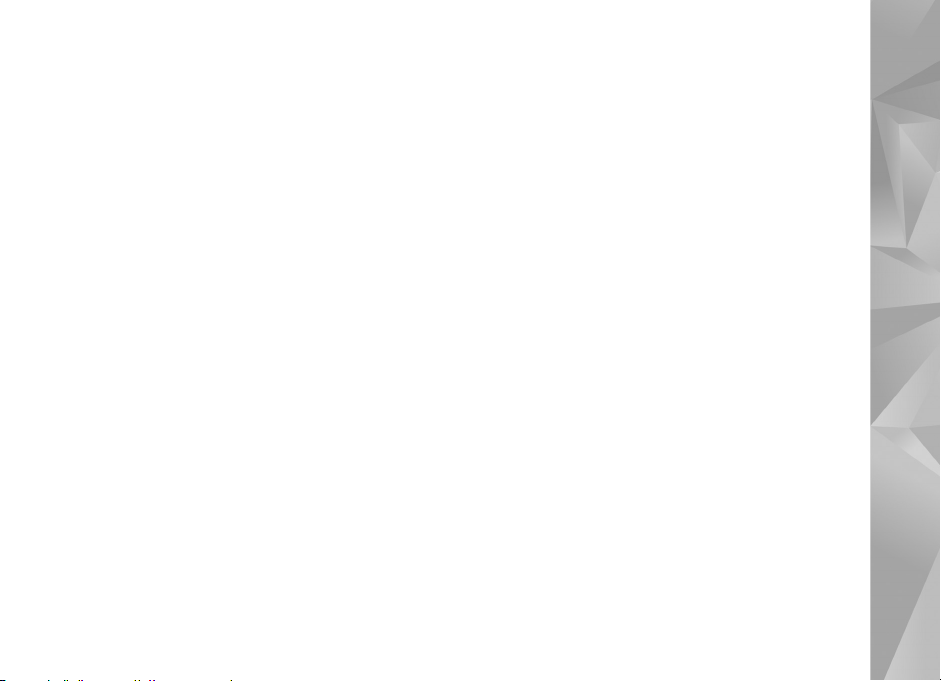
Lehet, hogy a készülékhez mellékelt, harmadik fél által írt alkalmazásokat olyan
természetes vagy jogi személyek hozták létre és birtokolják, akik nem kapcsolódó
vállalatai a Nokiának, illetõleg nem állnak kapcsolatban a Nokiával. A Nokia
nem rendelkezik a harmadik féltõl származó alkalmazások szerzõi jogával vagy
szellemitulajdon-jogával. Éppen ezért a Nokia nem vállal semmilyen felelõsséget
ezen alkalmazások végfelhasználói támogatásáért vagy mûködõképességéért,
sem az alkalmazásokban vagy ezekben az anyagokban bemutatott információkért.
A Nokia semmiféle garanciát sem vállal ezekre a harmadik fél által biztosított
alkalmazásokra.
AZ ALKALMAZÁSOK HASZNÁLATÁVAL A FELHASZNÁLÓ TUDOMÁSUL VESZI,
HOGY AZ ALKALMAZÁSOK „JELEN ÁLLAPOTBAN”, MINDENNEMÛ, KIFEJEZETT
VAGY VÉLELMEZETT GARANCIA NÉLKÜL KERÜLNEK ÁTADÁSRA AZ ALKALMAZANDÓ
JOGSZABÁLYOK KERETEI KÖZÖTT. A FELHASZNÁLÓ EZENFELÜL TUDOMÁSUL
VESZI, HOGY SEM A NOKIA, SEM KAPCSOLÓDÓ VÁLLALKOZÁSAI NEM
VÁLLALNAK SEMMIFÉLE KIFEJEZETT VAGY VÉLELMEZETT GARANCIÁT, NEM
KIZÁRÓLAGOSAN BELEÉRTVE A JOGSZAVATOSSÁGOT, A FORG ALOMKÉPESSÉGET ÉS
AZ ADOTT CÉLNAK VALÓ MEGFELELÉST, ILLETVE HOGY AZ ALKALMAZÁS NEM SÉRTI
BÁRMELY HARMADIK FÉL SZABADALMI, SZERZÕI, VÉDJEGYRE VONATKOZÓ
VAGY EGYÉB JOGAIT.
1. kiadás HU
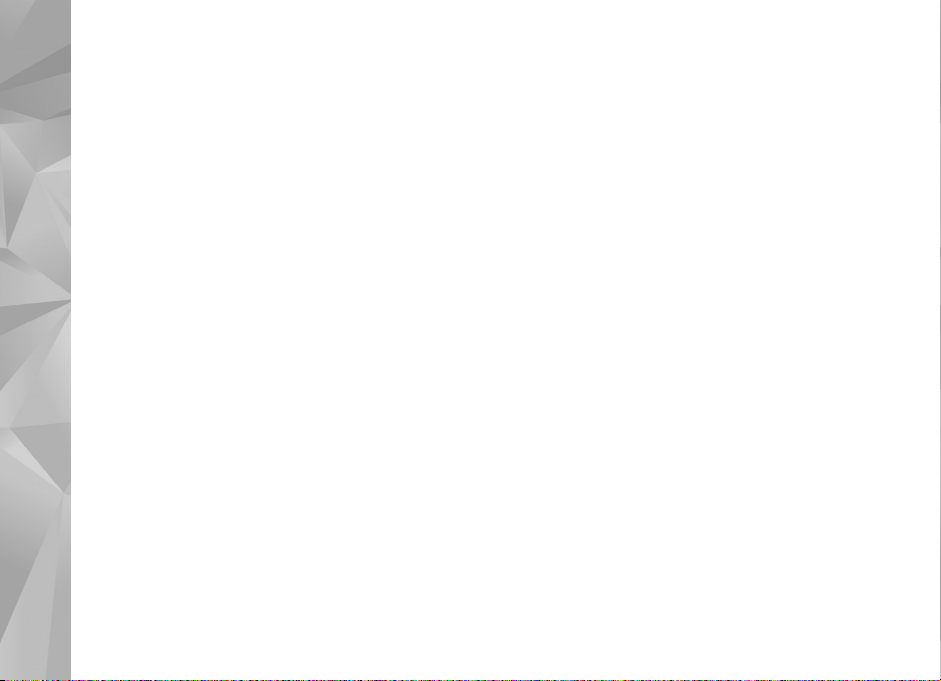
Szia!
Szia!
Típusszám: Nokia N81-1. A további hivatkozásokban Nokia N81 néven szerepel.
A Nokia N81 8GB eszköz maga a mozgásban levõ szórakoztatás!
Élvezzük a kiváló minõségû zenét és játékokat vékony és stílusos csomagolásban, a fényes 6,1 cm-es kijelzõt, a dedikált
zene- és játékgombokat, a kivételes hangminõséget és a 8 GB méretû memóriát!
A Nokia N81 8GB segítségével bármikor élvezhetjük kedvenc zenénket. A Nokia Music Store* több mint egymillió
zeneszámot kínál böngészésre és megvásárlásra, a N81 8GB eszközzel a hálózaton keresztül, és otthon egy kompatibilis
számítógéppel. Ha már unjuk az összegubancolódott vezetékeket, csatlakoztassunk egy kompatibilis sztereó fülhallgatót
a Bluetooth-kapcsolattal.
Tapasztaljuk meg a kiváló minõségû hordozható játékélményt a játék-funkciógombokkal, élvezzük a lenyûgözõ grafikát,
amely egy újfajta szórakozásnak nyit utat.
A multimédia menü lehetõvé teszi a tartalmak közvetlen elérését és segítséget nyújt azok gyors és egyszerû
áttekintéséhez. Tapasztaljuk meg az intelligens gombmegvilágítást, amellyel a gombok mindaddig rejtettek maradnak,
amíg nincs szükségünk rájuk.
Kezdõdjön a szórakozás!
*A Nokia Music Store adott országban való elérhetõségérõl a music.nokia.com webhelyen olvashatunk.
4
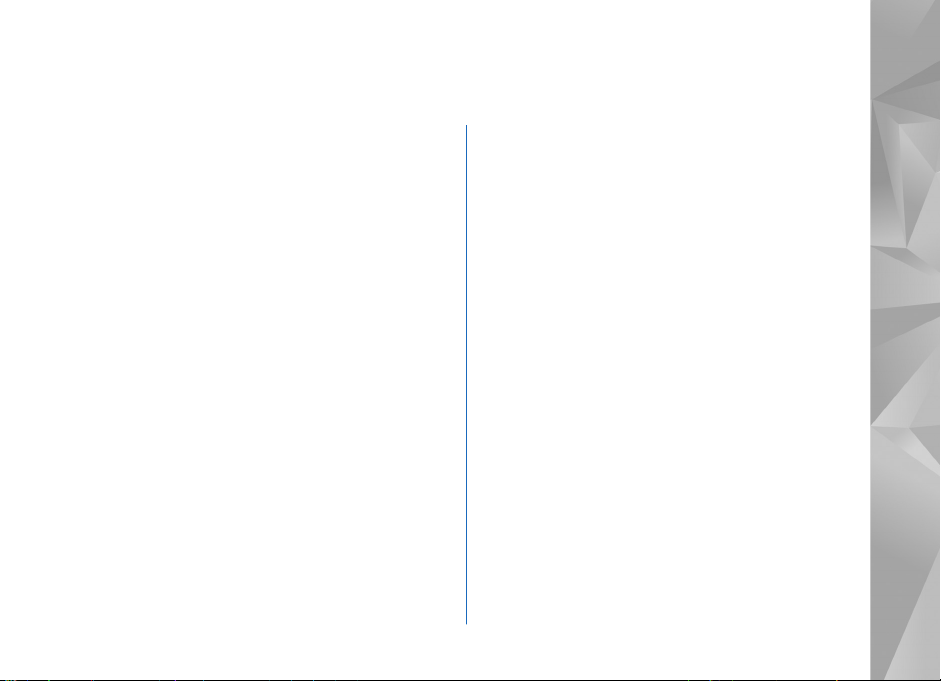
Tartalom
Szia!.............................................................4
Biztonságunk érdekében ...........................8
Terméktámogatás ................................... 12
Súgó ........................................................................................12
Kezdõ lépések.......................................................................12
Egyéb alkalmazások............................................................12
Nokia terméktámogatás és elérhetõségek ...................12
Nokia N81 ............................................... 13
Üdvözlõszöveg......................................................................13
Beállítások.............................................................................13
Tartalom átvitele másik készülékrõl...............................13
Alapvetõ ikonok ...................................................................15
Navi™ vezérlõgomb.............................................................16
Multimédia menü................................................................17
Az energiatakarékos mód jelzése....................................17
A hangerõ és a hangszóró szabályozása.......................17
Fülhallgató.............................................................................18
Az akkumulátor élettartamának
meghosszabbítása...............................................................18
Térképek ................................................................................19
Letöltés! .................................................................................19
Szoftverfrissítések...............................................................19
Zene ..........................................................21
Zenelejátszó..........................................................................21
A Nokia Zeneáruház...........................................................26
Rádió ......................................................................................27
Nokia Podcasting.................................................................29
Játékok .....................................................34
Névjegyzék (telefonkönyv) .....................35
Nevek és telefonszámok mentése és szerkesztése.....35
Névjegyek másolása...........................................................36
Csengõhang hozzárendelése névjegyhez......................37
Névjegycsoportok létrehozása.........................................38
Üzenetek ..................................................39
Szöveg írása..........................................................................40
Üzenetek írása és küldése.................................................40
Bejövõ – beérkezett üzenetek .......................................42
Postafiók ...............................................................................43
Üzenetek meghallgatása...................................................45
A SIM-kártyán lévõ üzenetek megtekintése................45
Üzenetek beállításai ...........................................................45
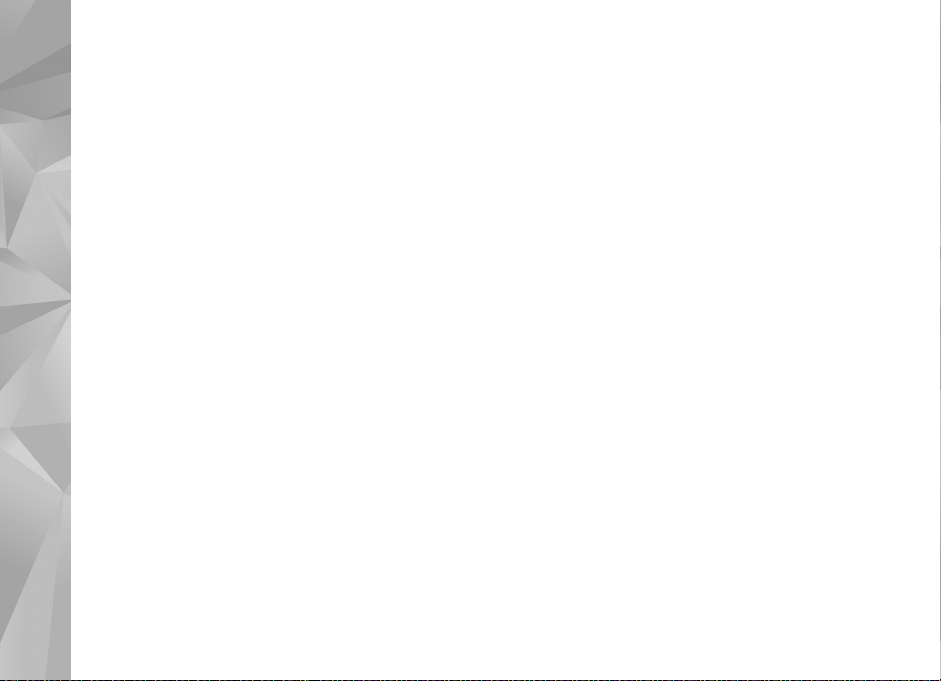
Galéria ......................................................51
Fájlok megtekintése és böngészése ...............................51
Nyomtatási kosár................................................................ 53
Albumok.................................................................................53
Képek szerkesztése .............................................................54
Videofájl szerkesztése........................................................ 55
Diavetítés ..............................................................................57
Bemutatók.............................................................................57
Képnyomtatás......................................................................57
Online nyomtatás................................................................ 58
Online megosztás................................................................59
A Galéria használata otthoni hálózaton ......................59
Kamera......................................................61
Képek készítése....................................................................61
Sorozatképek készítése......................................................66
Fényképkészítés önmagunkról az önkioldó
segítségével ..........................................................................67
Ötletek jó minõségû fényképek készítéséhez.............. 67
Videofájl rögzítése..............................................................68
Internet.....................................................72
Böngészés az interneten...................................................72
A kapcsolat biztonsága .....................................................75
Könyvjelzõk nézet...............................................................76
Kapcsolat bontása...............................................................76
Beállítások.............................................................................77
Eszközök ...................................................79
Fájlkezelõ ..............................................................................79
Memóriaegység eszköz......................................................79
Hangutasítások ...................................................................80
Csatlakozások...........................................82
Vezeték nélküli helyi hálózat...........................................82
Bluetooth-kapcsolat...........................................................85
Kapcsolatkezelõ...................................................................88
USB ........................................................................................89
Számítógépes kapcsolatok ...............................................90
Eszközkezelõ ........................................................................90
Otthoni hálózat ..................................................................91
Vezeték nélküli billentyûzet ............................................94
Szinkronizálás ......................................................................95
A készülék személyre szabása.................96
Üzemmódok–Hangbeállítások ....................................... 96
3D-hangok ...........................................................................98
A készülék megjelenésének módosítása....................... 98
Aktív készenlét.....................................................................99
Hívások kezdeményezése...................... 100
Hanghívások.......................................................................100
Videohívások.......................................................................106
Videomegosztás.................................................................108
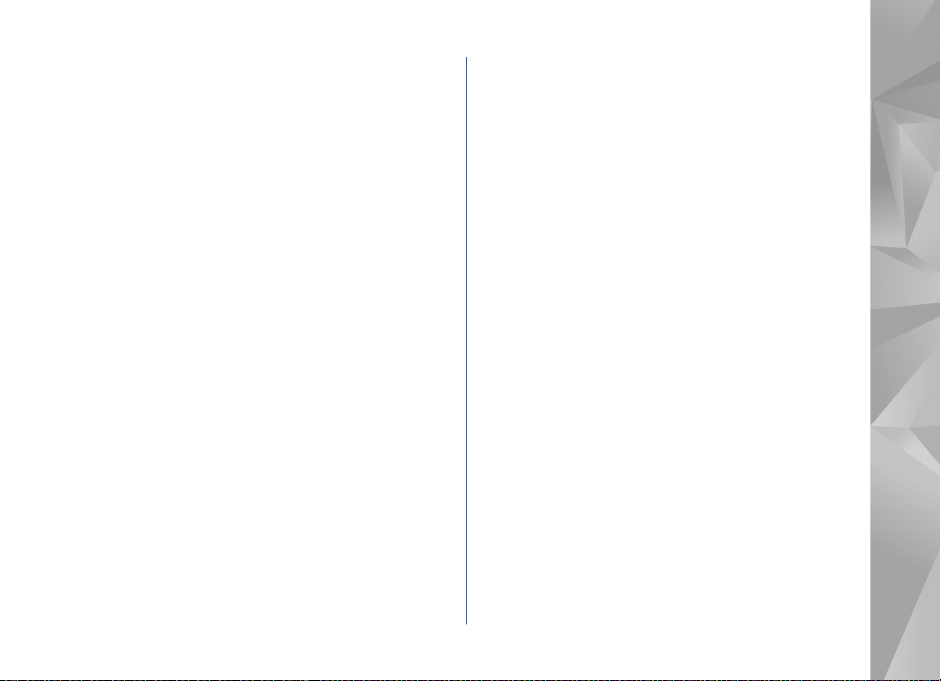
Hívás fogadása vagy elutasítása..................................110
Napló....................................................................................111
Alkalmazások......................................... 114
Óra ........................................................................................114
Számológép........................................................................115
Jegyzetek............................................................................. 115
Alkalmazáskezelõ..............................................................115
Naptár..................................................................................118
Rögzítõ ................................................................................119
RealPlayer........................................................................... 119
Adobe Flash Player........................................................... 120
Csevegés – azonnali üzenetváltás..............................120
Nokia Lifeblog....................................................................124
Digitális jogkezelés...........................................................128
Adobe Reader..................................................................... 129
Átváltó.................................................................................130
Beállítások............................................. 131
Általános..............................................................................131
Telefon ................................................................................137
Csatlakozás .........................................................................140
Alkalmazások......................................................................145
Hibaelhárítás: Kérdések és válaszok ... 146
Akkumulátorról szóló információk...... 150
Töltés és kisütés.................................................................150
Nokia akkumulátor-hitelességi irányelvek.................151
Kezelés és karbantartás........................ 152
További biztonsági tudnivalók............. 154
Tárgymutató.......................................... 158
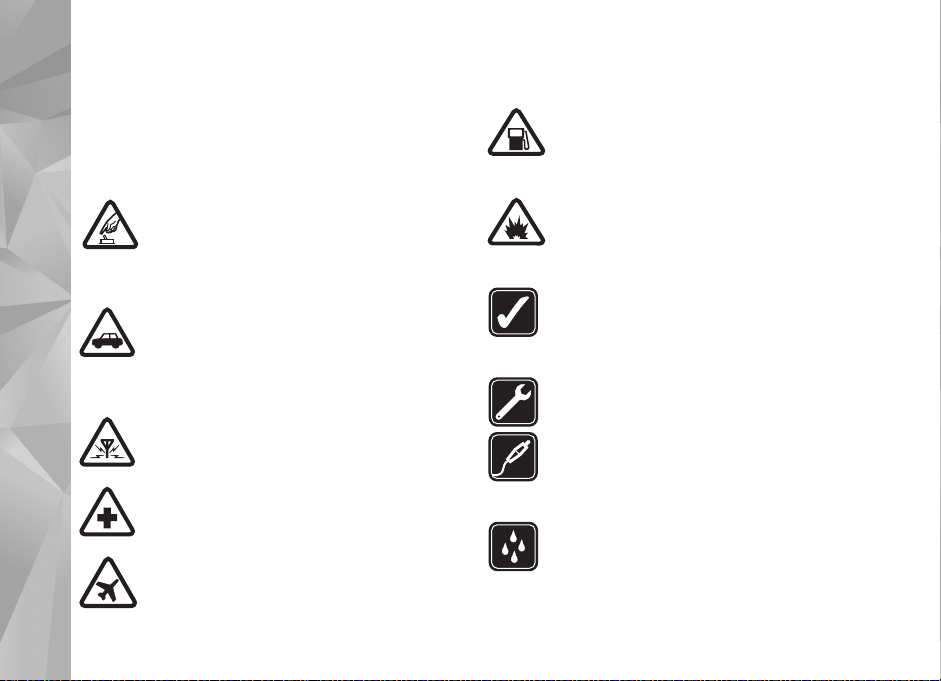
Biztonságunk érdekében
Olvassuk el az alábbi egyszerû útmutatót. Az itt leírtak
be nem tartása veszélyekkel járhat, sõt törvénysértõ lehet.
Bõvebb információt a részletes felhasználói útmutató
tartalmaz.
BEKAPCSOLÁSKOR ÜGYELJÜNK
ABIZTONSÁGRA Ne kapcsoljuk
be a készüléket olyan helyen, ahol
a mobiltelefonok használata tilos, illetve ahol
azok interferenciát vagy veszélyt okozhatnak.
AZ ÚTON ELSÕ A BIZTONSÁG Tartsuk be
a helyi törvényeket. Vezetés közben mindig
hagyjuk szabadon kezeinket, hogy a jármûvet
irányíthassuk. A biztonság legyen vezetés
közben a legfontosabb szempont.
INTERFERENCIA A vezeték nélküli eszközök
interferencia-érzékenyek lehetnek, ami
a teljesítmény romlását okozhatja.
KÓRHÁZBAN KAPCSOLJUK KI Tartsuk be
az elõírásokat. Orvosi berendezések közelében
kapcsoljuk ki a készüléket.
REPÜLÕGÉPEN KAPCSOLJUK KI Tartsuk be
az elõírásokat. A mobilkészülékek
interferenciát okozhatnak a repülõgépen.
8
TANKOLÁSKOR KAPCSOLJUK KI
Ne használjuk a készüléket
üzemanyagtöltõ-állomásokon. Üzemanyag
vagy vegyszerek közelében ne használjuk.
ROBBANTÁSI MÛVELETEK HELYSZÍNÉN
KAPCSOLJUK KI Tartsuk be az elõírásokat.
Ne használjuk a készüléket olyan helyen, ahol
robbantási mûveletet készítenek elõ.
MEGFELELÕ HASZNÁLAT A készüléket csak
a termékdokumentációban leírtaknak
megfelelõ helyzetben használjuk. Feleslegesen
ne érjünk az antennaterületekhez.
SZAKSZERVIZ A termék üzembe helyezését és
javítását csak szakember végezheti.
TARTOZÉKOK ÉS AKKUMULÁTOROK Csak
a gyártó által jóváhagyott tartozékokat és
akkumulátorokat használjuk. Ne
csatlakoztassunk nem kompatibilis termékeket.
VÍZÁLLÓSÁG A készülék nem vízálló.
Tartsuk szárazon.
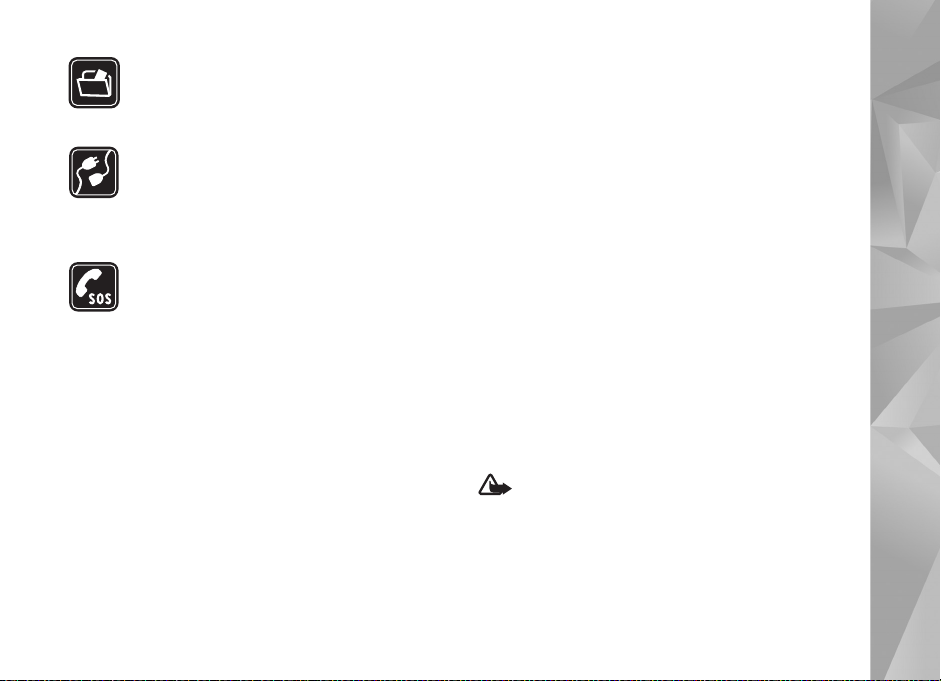
BIZTONSÁGI MÁSOLATOK A készülékben
tárolt fontos adatokról ne felejtsünk
el biztonsági másolatot vagy írásos
feljegyzést készíteni.
CSATLAKOZTATÁS MÁS KÉSZÜLÉKEKHEZ
Más eszközökhöz való csatlakoztatás elõtt
a biztonsági elõírások megismerése érdekében
olvassuk el a másik készülék ismertetõjét is. Ne
csatlakoztassunk nem kompatibilis termékeket.
SEGÉLYKÉRÕ HÍVÁSOK Gyõzõdjünk meg
arról, hogy a készülék telefonfunkciója be van
kapcsolva és mûködik. A kijelzõ törléséhez
és a készenléti állapotba való visszatéréshez
nyomjuk meg a Vége gombot, ahányszor csak
szükséges. Írjuk be a segélykérõszámot,
és nyomjuk meg a Hívás gombot. Adjuk
meg a tartózkodási helyünket. Ne szakítsuk
meg a kapcsolatot, amíg erre engedélyt
nem kapunk.
A készülékrõl
A kézikönyvben bemutatott készülék (E)GSM 850, 900,
1800 és 1900, valamint UMTS 2100 hálózatban
használható. A hálózatokról szóló további tájékoztatásért
keressük fel a szolgáltatót.
A készülék funkcióinak használatakor tartsuk be
a törvényeket, és tartsuk tiszteletben a helyi szokásokat,
valamint mások személyiségi és egyéb törvényes jogait,
beleértve szerzõi jogait.
A szerzõjogi védelem miatt egyes képeket, zenéket
(beleértve a csengõhangokat is) és más tartalmakat esetleg
nem másolhatunk, módosíthatunk, tölthetünk le vagy
küldhetünk tovább.
A készülék támogatja az internet- és más típusú
csatlakozásokat. A számítógépekhez hasonlóan
a készülék vírusoknak, rosszindulatú üzeneteknek és
alkalmazásoknak, valamint más káros tartalomnak lehet
kitéve. Legyünk körültekintõek, és csak megbízható
forrásból származó üzenetet, kapcsolatfelvételi kérelmet,
tartalmat és telepítést nyissunk meg, fogadjunk el,
töltsünk le, illetve engedélyezzünk. A készülék
biztonságának érdekében fontoljuk meg víruskeresõ
szoftver, tûzfal és más kapcsolódó szoftverek telepítését,
használatát és rendszeres frissítését a készüléken és az
azzal kapcsolatban álló számítógépeken.
Figyelmeztetés: A készülék funkcióinak
használatához (az ébresztõórát kivéve) a készüléknek
bekapcsolt állapotban kell lennie. Ne kapcsoljuk be
a készüléket olyan helyen, ahol a rádiófrekvenciás
eszközök használata interferenciát vagy
veszélyt okozhat.
9
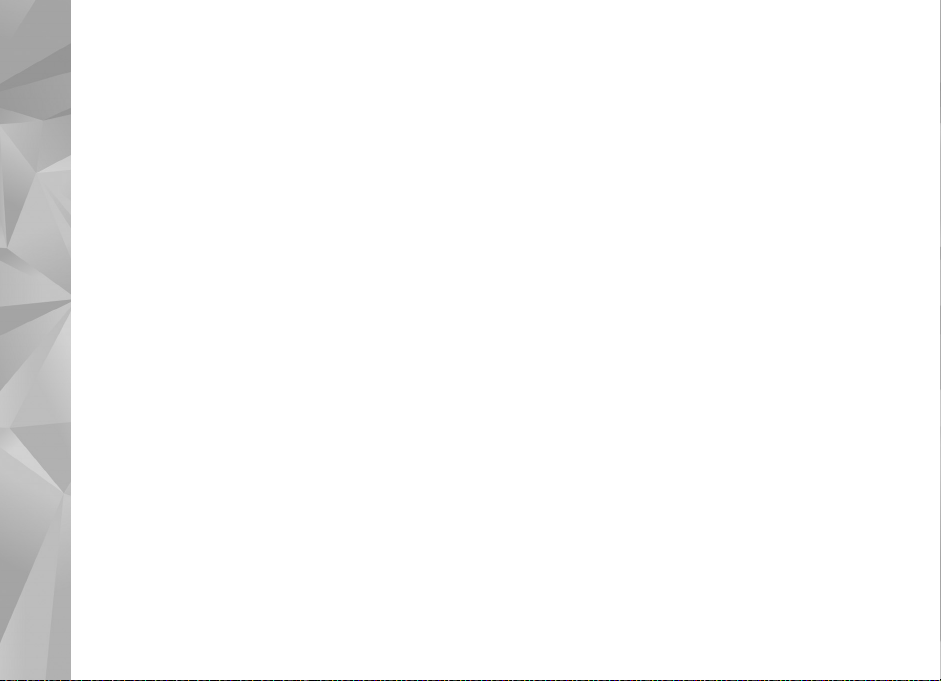
Az irodai alkalmazások támogatják a Microsoft Word,
a PowerPoint és az Excel (Microsoft Office 97, 2000 és XP)
fõbb funkcióit. A készüléken nem tekinthetõ meg, illetve
nem módosítható valamennyi fájlformátum.
Hosszabb mûködés közben, például aktív videomegosztási
mûvelet vagy nagy sebességû adatkapcsolat során
a készülék felmelegedhet. A legtöbb esetben ez nem
hibajelenség. Ha úgy gondoljuk, hogy a készülék nem
mûködik megfelelõen, forduljunk a legközelebbi
márkaszervizhez.
A készüléken harmadik fél webhelyeire mutató könyvjelzõk
vagy hivatkozások lehetnek elõre telepítve. Harmadik fél
webhelyeit készülékünkrõl is elérhetjük. A harmadik fél
webhelyei nem állnak kapcsolatban Nokiával, és a Nokia
ezekért a webhelyekért nem vállal semmilyen felelõsséget.
Az ilyen webhelyek felkeresése esetén tegyük meg
a biztonsággal vagy a tartalommal kapcsolatos
óvintézkedéseket.
A kézikönyvben bemutatott ábrák eltérhetnek a készülék
kijelzõjén láthatóktól.
Hálózati szolgáltatások
A telefon használatához szükség van egy
hálózatszolgáltatóval kötött szolgáltatási szerzõdésre.
Számos funkció speciális hálózati funkciókat igényel. Ezek
a funkciók nem minden hálózatban érhetõk el;
elõfordulhat, hogy bizonyos hálózatokban a hálózati
funkciók használata elõtt megállapodást kell kötni
a szolgáltatóval. A szolgáltatótól kaphatunk információkat
a funkcióról és az alkalmazandó díjakról. Egyes
hálózatokban a hálózati szolgáltatások esetleg csak
korlátozott módon használhatók. Egyes hálózatok például
nem támogatnak minden nyelvtõl függõ karaktert és
szolgáltatást.
Lehet, hogy a készüléken a szolgáltató kérésére bizonyos
funkciók nem érhetõk el vagy nem aktívak. Ha így van, ezek
meg sem jelennek a készülék menüiben. Az is elõfordulhat,
hogy a készülék speciális konfigurációval rendelkezik,
például más a menük neve, a menük sorrendje, és eltérõek
lehetnek az ikonok. További tájékoztatásért forduljunk
aszolgáltatóhoz.
Ez a készülék támogatja a TCP/IP protokollon alapuló
WAP 2.0-s protokollokat (a HTTP-t és az SSL-t). A készülék
egyes funkcióinak (például MMS, böngészés vagy e-mail)
mûködéséhez nélkülözhetetlen a fenti technológiák
hálózati támogatása.
10
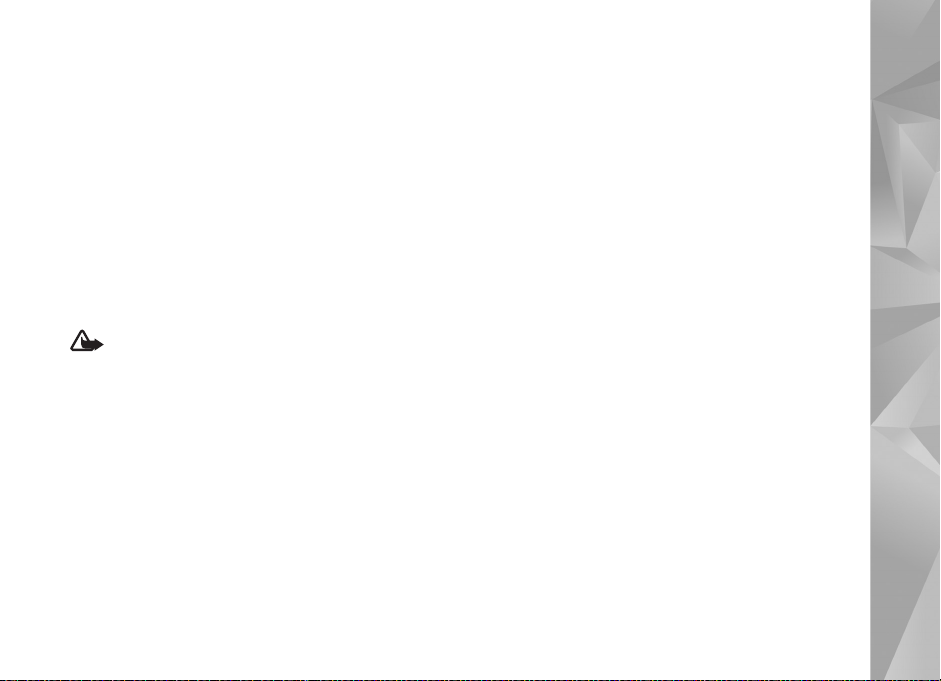
Tartozékok, akkumulátorok
és töltõk
Az akkumulátor kivétele elõtt mindig kapcsoljuk
ki a készüléket, és húzzuk ki a töltõt.
Mielõtt a készülékkel használjuk, ellenõrizzük a töltõ
modellszámát. A készülék tápellátásához alapesetben
az AC-3, az AC-4 vagy az AC-5 típusú töltõ, a CA-44
töltõadapter használata esetén pedig az AC-1, az ACP-8,
az ACP-9, az ACP-12 vagy az LCH-12 típusú töltõ
használható.
A készülék BP-6MT típusú akkumulátorról üzemel.
Figyelmeztetés: Ehhez a típusú készülékhez
kizárólag a Nokia által jóváhagyott akkumulátorokat,
töltõkészülékeket és tartozékokat használjuk. Más
típusok alkalmazása érvényteleníti az engedélyeket
és garanciákat, s emellett veszélyes is lehet.
A gyártó által engedélyezett tartozékokról
a márkakereskedõktõl kaphatunk bõvebb felvilágosítást.
A tartozékok hálózati kábelét mindig a csatlakozónál
(ne a kábelnél) fogva húzzuk ki a konnektorból.
11
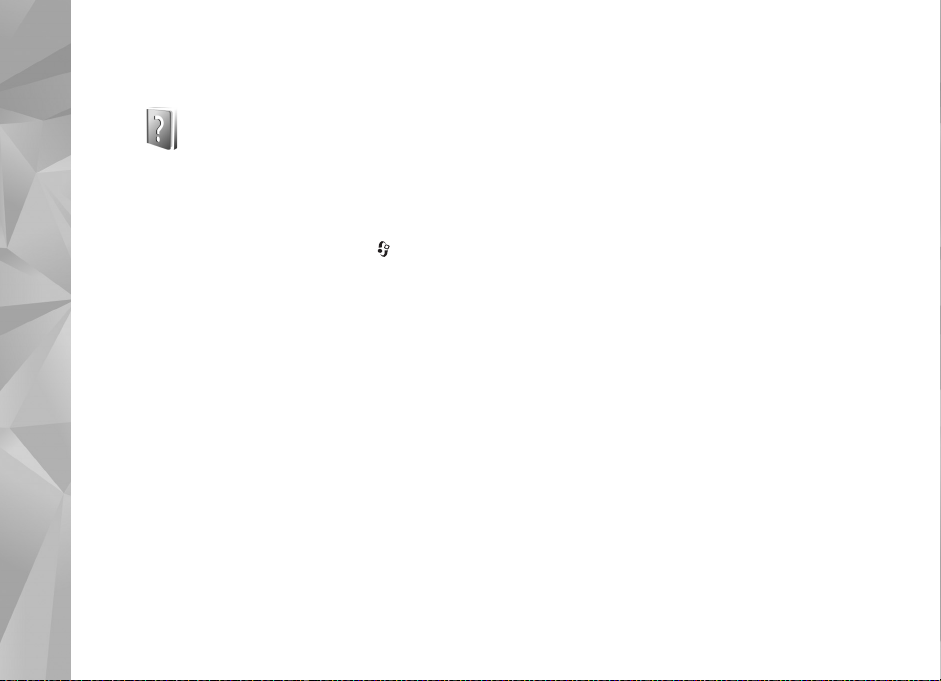
Terméktámogatás
Súgó
Ha egy alkalmazás meg van nyitva, akkor az aktuális
nézetre vonatkozó súgót az Opciók > Súgó paranccsal
nyithatjuk meg.
Terméktámogatás
Miközben az útmutatásokat olvassuk, a súgó és
a háttérben megnyitott alkalmazás között a gomb
megnyomásával és nyomva tartásával válthatunk.
Ha a fõmenübõl szeretnénk megnyitni a súgót, válasszuk
az Eszközök > Segédprg-ok > Súgó menüpontot.
Válasszuk ki azt az alkalmazást, amelynek
súgótémaköreit meg szeretnénk tekinteni.
Kezdõ lépések
A Kezdõ lépések címû útmutató tájékoztatást nyújt
a készülék gombjairól és részegységeirõl, a készülék
használatba vételéhez szükséges beállításokról,
valamint más lényeges információkról.
Egyéb alkalmazások
A Nokia és más külsõ szoftverfejlesztõk számos
alkalmazást készítettek, hogy a felhasználók minél
sokrétûbben alkalmazhassák a Nokia N81 készüléket.
12
Ezekrõl az alkalmazásokról a www.nseries.com/support
címen vagy a helyi Nokia weboldalon a Nokia N81
készülékre vonatkozó terméktámogatási oldalakon
elérhetõ útmutatók nyújtanak részletes tájékoztatást.
Nokia terméktámogatás és
elérhetõségek
A www.nseries.com/support címen vagy a helyi Nokia
weboldalon a kiegészítõ információk, a letöltések és
a Nokia termékekhez kapcsolódó szolgáltatások mellett
megtalálhatjuk ennek a kézikönyvnek a legújabb
változatát is.
Ha kapcsolatba kell lépnünk az ügyfélszolgálattal,
a www.nokia.com/customerservice címen keressük
meg a Nokia helyi központjait felsoroló listát.
Ha karbantartási szolgáltatást szeretnénk igénybe venni,
a www.nokia.com/repair címen keressük meg a Nokia
legközelebbi szervizközpontját.
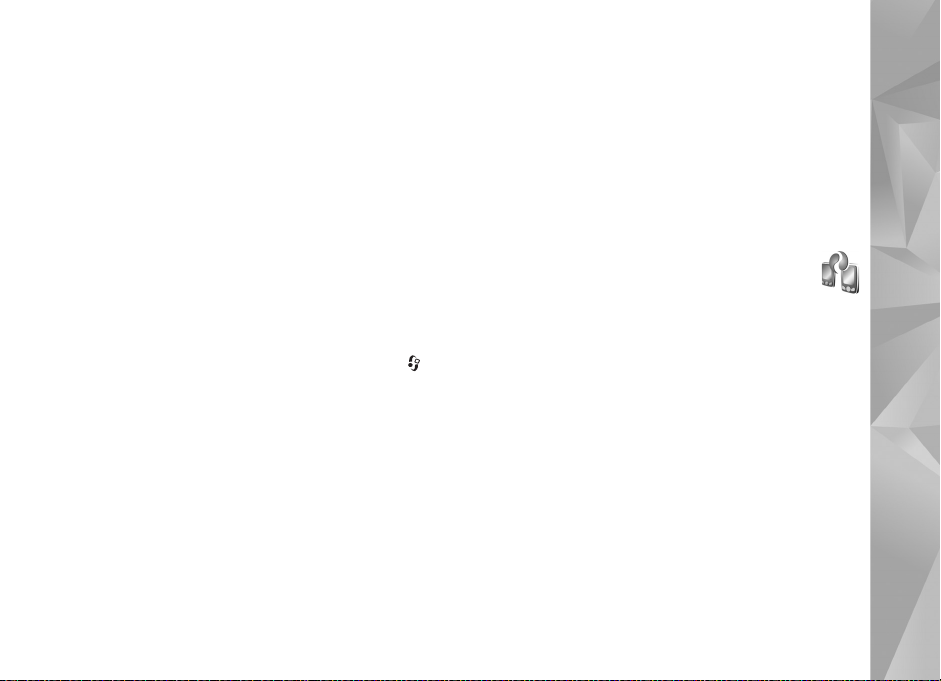
Nokia N81
Üdvözlõszöveg
A készülék elsõ alkalommal történõ bekapcsolásakor
megjelenik az Üdvözöljük képernyõ. Válasszunk az
alábbiak közül:
Beállít.varázsló – különbözõ beállítások megadása,
például az e-mail használatához.
Másoló – tartalom (például névjegyek vagy
naptárbejegyzések) átvitele kompatibilis Nokia készülékrõl.
Lásd: „Tartalom átvitele másik készülékrõl”, 13. oldal.
Demó – bemutató a készülék használatáról.
Az Üdvözöljük késõbbi eléréséhez nyomjuk meg a
gombot, és válasszuk az Eszközök > Segédprg-ok >
Üdvözöljük lehetõséget. Az egyes alkalmazásokat a saját
menüjükben is elérhetjük.
Beállítások
A készülék általában a mobilszolgáltató információi
alapján automatikusan konfigurálja az MMS, a GPRS,
az adatfolyamos média és a mobilinternet használatához
szükséges beállításokat. Elõfordulhat, hogy a készülék
beállítását a hálózat szolgáltatója már elõre elvégzi, illetve
az is lehetséges, hogy a beállításokat a szolgáltató
különleges szöveges üzenetként elküldi nekünk.
A készülék általános beállításainak (például a nyelv,
a készenléti állapot és a kijelzõ) módosításával
kapcsolatban lásd: „Telefon”, 137. oldal.
Tartalom átvitele másik
készülékrõl
A Másoló alkalmazással tartalmat (például névjegyeket
vagy naptárbejegyzéseket) vihetünk át egy kompatibilis
Nokia készülékrõl egy másikra.
Az alkalmazás elsõ használatakor egy másik kompatibilis
Nokia készülékrõl vihetünk át adatokat saját Nokia
N81 eszközünkre.
Az, hogy milyen típusú tartalom vihetõ át, annak
a készüléknek a típusától függ, amelyrõl az adatokat
továbbítani szeretnénk. A telefon értesítést küld,
ha a másik készülék nem kompatibilis.
A Másoló alkalmazás SIM-kártya nélkül is használható.
Ha a másik készülék SIM-kártya nélkül nem kapcsolható
be, helyezzük be a SIM-kártyát. Ha a Nokia N81 készüléket
SIM-kártya nélkül kapcsoljuk be, akkor automatikusan
a kapcsolat nélküli üzemmód aktiválódik.
Nokia N81
13
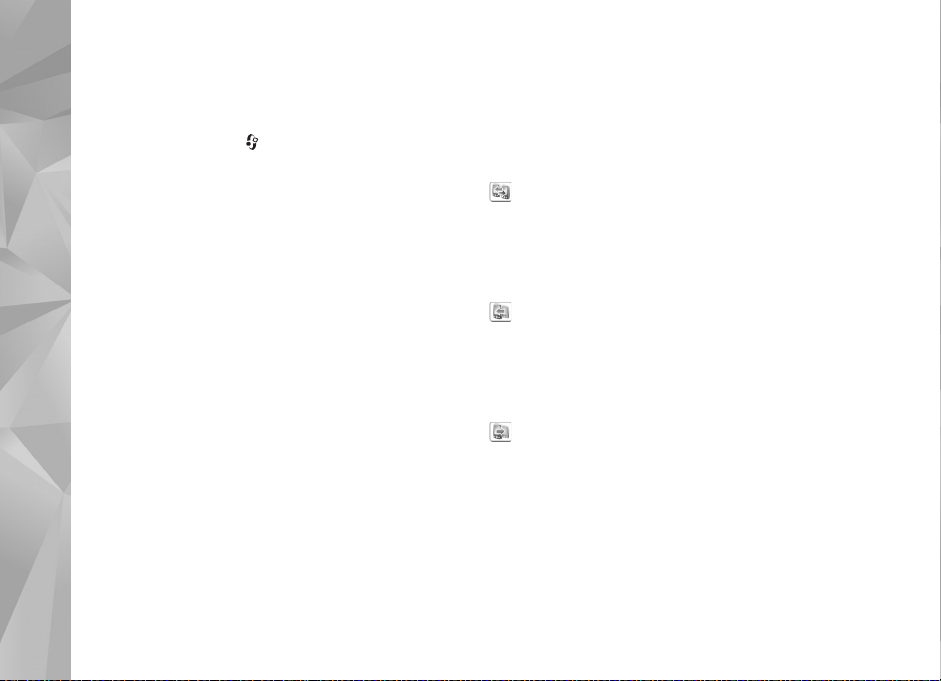
Tartalommásolás
1 Ha elsõ alkalommal töltünk át adatokat a másik
készülékrõl a Nokia N81-re, az Üdvözöljük
alkalmazásban válasszuk az Adatátvitel parancsot,
Nokia N81
vagy nyomjuk meg a gombot és válasszuk az
Eszközök > Segédprg-ok > Másoló lehetõséget.
2 Ha azt szeretnénk, hogy a Nokia N81-es készülék
megkeresse a Bluetooth-kapcsolattal rendelkezõ
készülékeket, válasszuk a Folytat parancsot. Ha még
nem adtunk nevet Nokia N81-es készülékünknek,
a rendszer felkér erre. Elfogadhatjuk az alapértelmezett
nevet, de másik nevet is választhatunk.
3 Egyes készüléktípusok esetén a Másoló alkalmazás
üzenetként kerül át a másik készülékre. Az Másoló
alkalmazás másik készülékre történõ telepítéséhez
nyissuk meg az üzenetet, és kövessük a kijelzõn
megjelenõ utasításokat.
4 A listából válasszuk ki azt a készüléket, amelyrõl át
szeretnénk vinni az adatokat. Ezután a Nokia N81-es
készüléken egy kódot kell beírnunk. Írjuk be a kódot
(1-16 számjegy), és válasszuk az OK lehetõséget.
Ugyanezt a kódot írjuk be a másik készüléken is, majd
válasszuk az OK lehetõséget. Ezzel végrehajtottuk
a készülékek párosítását. Lásd: „Készülékek
párosítása”, 87. oldal.
5 Jelöljük ki az áttölteni kívánt tartalmat.
Az adatátvitel megkezdése után az átvitel
megszakítható, majd késõbb folytatható.
Tartalom szinkronizálása, áttöltése
vagy küldése
Az elsõ adatátvitel után új adatátvitel indításához
az alábbiak közül választhatunk (a másik készülék
típusától függõen):
– a Nokia N81 és a másik készülék közötti tartalom
szinkronizálása, amennyiben a másik készülék támogatja
a szinkronizálást. A szinkronizálás kétirányú. Ha egy
elemet az egyik eszközrõl törlünk, mindkét eszközrõl
törlõdik. A törölt elemek szinkronizálással nem állíthatók
vissza.
– adatok áttöltése a másik készülékrõl Nokia N81-es
készülékünkre. Az áttöltéskor az adatok a másik
készülékrõl Nokia N81-es készülékünkre másolódnak.
A készülék típusától függõen meghatározhatjuk, hogy
az eredeti adatok megmaradjanak-e a másik készüléken
vagy törlõdjenek-e onnan.
– adatok küldése Nokia N81-es készülékünkrõl
amásik készülékre.
Ha az Adatátvitel nem tud átvinni egy elemet, akkor
azt – a másik készülék típusától függõen – hozzáadhatjuk
a Nokia mappa helyhez (C:\Data\Nokia vagyaz
E:\Data\Nokia), majd az adatátvitelt megpróbálhatjuk
onnan végrehajtani. Amikor megadjuk az átvitelre kijelölt
mappát, akkor a rendszer a mappában lévõ elemeket
szinkronizálja a másik készülék megfelelõ mappájában lévõ
elemekkel, és fordítva.
14
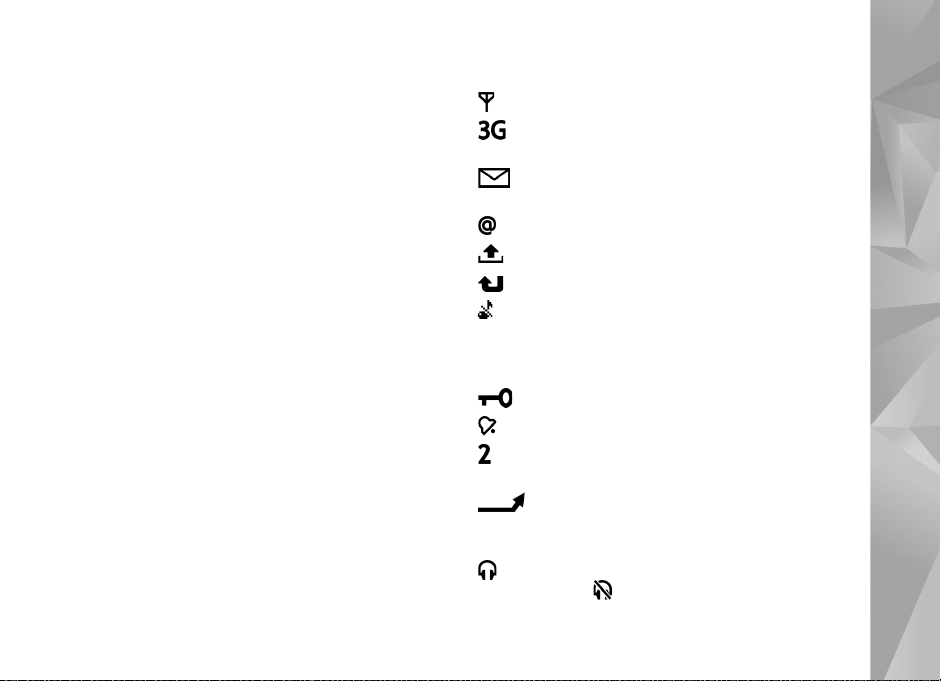
Az átvitel megismétléséhez használjunk
gyorsparancsokat
Az adatátvitel végén a fõnézetben menthetjük az
adatátvitel adott beállításaihoz tartozó gyorsparancsot,
hogy a késõbbiekben az adatátvitelt ugyanezekkel
a beállításokkal megismételhessük.
Gyorsparancs szerkesztéséhez lapozzunk a gyorsparancsra,
és válasszuk az Opciók > Hivatkozásbeállítások
parancsot. A gyorsparancsnak nevet adhatunk vagy
módosíthatjuk a nevét.
Minden adatátvitel után megjelenik az adatátviteli
napló. Egy elõzõ átvitel naplójának megtekintéséhez
a fõnézetben lapozzunk a gyorsparancshoz, és válasszuk
az Opciók > Napló megtekintése lehetõséget.
Adatátviteli ütközések kezelése
Ha az átvitelre kijelölt elemet mindkét készüléken
módosították, akkor a készülék megpróbálja
automatikusan egységesíteni a módosításokat. Ha erre
nincs lehetõség, akkor átviteli ütközés lép fel. Az ütközés
feloldásához válasszuk az Ellenõrzés egyenként, az
Elsõbb. ennél a tel.-nál, vagy az Elsõbb. a másik tel.-nál
lehetõséget. A további útmutatáshoz válasszuk az
Opciók > Súgó lehetõséget.
Alapvetõ ikonok
A készüléket GSM-hálózatban használjuk.
A készüléket UMTS-hálózatban használjuk (hálózati
szolgáltatás).
Az Üzenetek alkalmazás Bejövõ mappájában egy
vagy több olvasatlan üzenetünk van.
Új e-mail üzenetünk érkezett a távoli postafiókba.
A Kimenõ mappában üzenetek várakoznak elküldésre.
Nem fogadott hívásaink vannak.
Ez az üzenet akkor jelenik meg, ha a Csengés típusa
beállításban a Néma érték van megadva, valamint
az Üzenetjelzõ hang és az E-mail figyelm. hang
beállításban a Ki lehetõség van kiválasztva.
A készülék billentyûzára be van kapcsolva.
Ébresztést állítottunk be.
A második telefonvonal használatban van (hálózati
szolgáltatás).
Minden bejövõ hívást másik számra irányítottunk
át. Ha két telefonvonalunk van (hálózati szolgáltatás),
az aktív vonalat egy szám jelzi.
Kompatibilis fülhallgató van a készülékhez
csatlakoztatva. A ikon a kapcsolat megszakadását jelzi.
Nokia N81
15
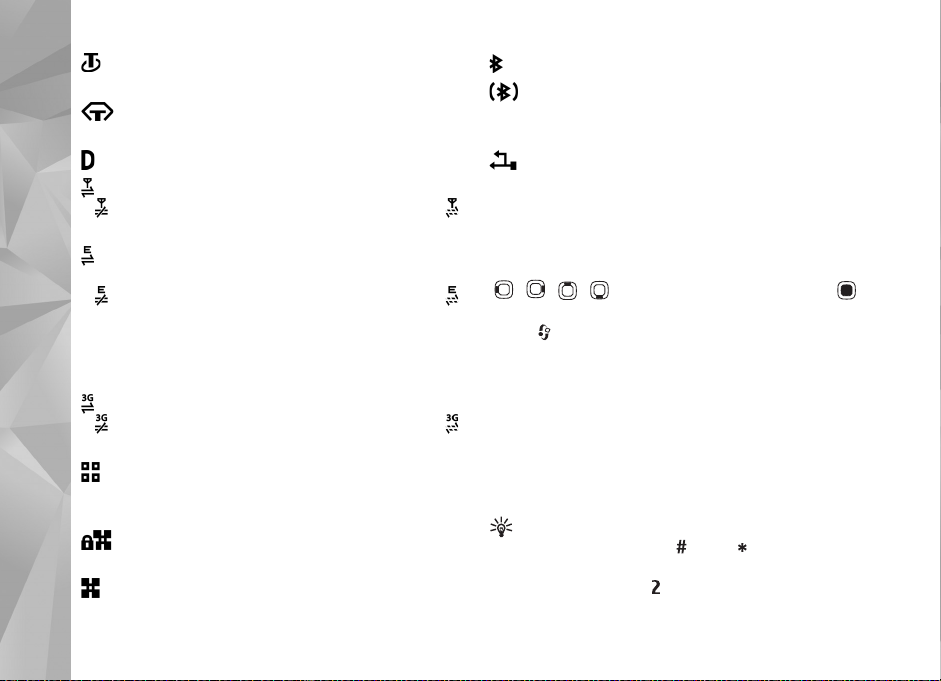
Kompatibilis hurokkészlet van csatlakoztatva
a készülékhez.
Kompatibilis Szöveges telefon van csatlakoztatva
a készülékhez.
Nokia N81
Adathívás van folyamatban.
A csomagkapcsolt adatátviteli GPRS-kapcsolat aktív.
A ikon azt jelzi, hogy a kapcsolat várakoztatva van, a
ikon pedig azt, hogy a kapcsolat elérhetõ.
A csomagkapcsolt adatátviteli kapcsolat olyan
hálózaton mûködik, amely támogatja az EDGE funkciót.
A ikon azt jelzi, hogy a kapcsolat várakoztatva van, a
ikon pedig azt, hogy a kapcsolat elérhetõ. Az ikonok
azt mutatják, hogy az EDGE szolgáltatás elérhetõ
a hálózatban, de a készülék nem feltétlenül az EDGE
funkciót használja az adatátvitelhez.
A csomagkapcsolt adatátviteli UMTS-kapcsolat aktív.
A ikon azt jelzi, hogy a kapcsolat várakoztatva van, a
ikon pedig azt, hogy a kapcsolat elérhetõ.
Beállítottuk, hogy a készülék vezeték nélküli helyi
hálózatot keressen, és a készülék talált is ilyet. Lásd:
„Vezeték nélküli helyi hálózat”, 82. oldal.
Vezeték nélküli helyi hálózati kapcsolat jött létre egy
titkosított hálózattal.
Vezeték nélküli helyi hálózati kapcsolat jött létre egy
titkosítás nélküli hálózattal.
A Bluetooth-szolgáltatás be van kapcsolva.
A Bluetooth-kapcsolaton keresztül adatátvitel folyik.
Ha az ikon villog, a készülék egy másik készülékkel próbál
kapcsolatot létesíteni.
Aktív USB-kapcsolat van folyamatban.
Navi™ vezérlõgomb
A továbbiakban vezérlõgomb néven szerepel.
A vezérlõgomb segítségével a menükben lépkedhetünk
( , , , ) és kijelölhetünk menüelemeket ( ).
A kiegészítõ Navi™-kerék funkció aktiválásához nyomjuk
meg a gombot, és válasszuk az Eszközök >
Beállítások > Általános > Navi kerék > Navi kerék >
Be lehetõséget.
A galéria és a zenelejátszó listáinak gyors böngészéséhez,
valamint a multimédia menüben való navigáláshoz
használjuk a Navi-kereket. A kerék használatához
egyszerûen csúsztassuk ujjunkat a vezérlõgomb pereme
körül az óramutató járásával megegyezõ vagy azzal
ellentétes irányba.
Tipp! A menükben a vezérlõgomb helyett
a számgombok, valamint a és a gomb
használatával is gyorsan elérhetõk az alkalmazások.
A fõmenüben például a gomb lenyomásával megnyílik
az Üzenetek mappa.
16
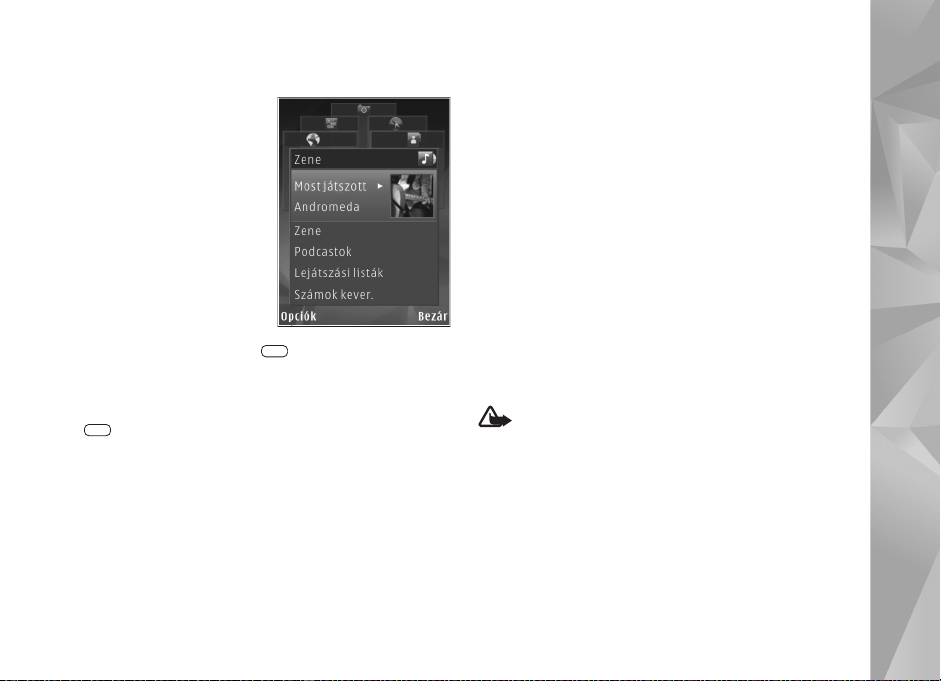
Multimédia menü
A multimédia menü
segítségével gyorsan és
egyszerûen érhetjük el
a multimédiás tartalmakat,
a játékokat, a legfontosabb
névjegyeket és a legújabb
internetes könyvjelzõket és
iránypontokat. Próbáljuk
ki például a fényképeknél
és a zenéknél.
A multimédia menü
megnyitásához vagy
bezárásához nyomjuk meg a gombot. Az ablaktáblák
közötti navigáláshoz használjuk a vezérlõgombot vagy
a Navi-kerék funkciót. Egy megnyitott alkalmazásból
a multimédia menübe való visszatéréshez nyomjuk meg
a gombot.
Az ablaktáblák elrendezésének módosításához válasszuk
az Opciók > Ablaktáblák elrendezése lehetõséget.
Az energiatakarékos mód jelzése
Az energiatakarékosság érdekében a kijelzõvédõ
bekapcsolása után kikapcsol a kijelzõ. Egy villogó jelzõfény
jelzi, hogy a készülék be van kapcsolva, de alvó
módban van.
A jelzõfény kikapcsolásáról lásd: „Alvó mód”, 133. oldal.
A hangerõ és a hangszóró
szabályozása
Folyamatban lévõ hívás vagy hangfájl hallgatása közben
a hangerõ növeléséhez vagy csökkentéséhez nyomjuk meg
a hangerõ-szabályozó gombot.
A beépített hangszóró lehetõvé teszi, hogy telefonáljunk
anélkül, hogy a készüléket a fülünkhöz kellene tartanunk.
Figyelmeztetés: Kihangosításkor ne tegyük
a készüléket a fülünkhöz, mert a hangerõ nagyon
nagy lehet.
A hangszóró hívás közbeni használatához válasszuk
az Opciók > Hangszóró be menüpontot.
A hangszóró kikapcsolásához válasszuk az Opciók >
Kézibeszélõ be parancsot.
Nokia N81
17
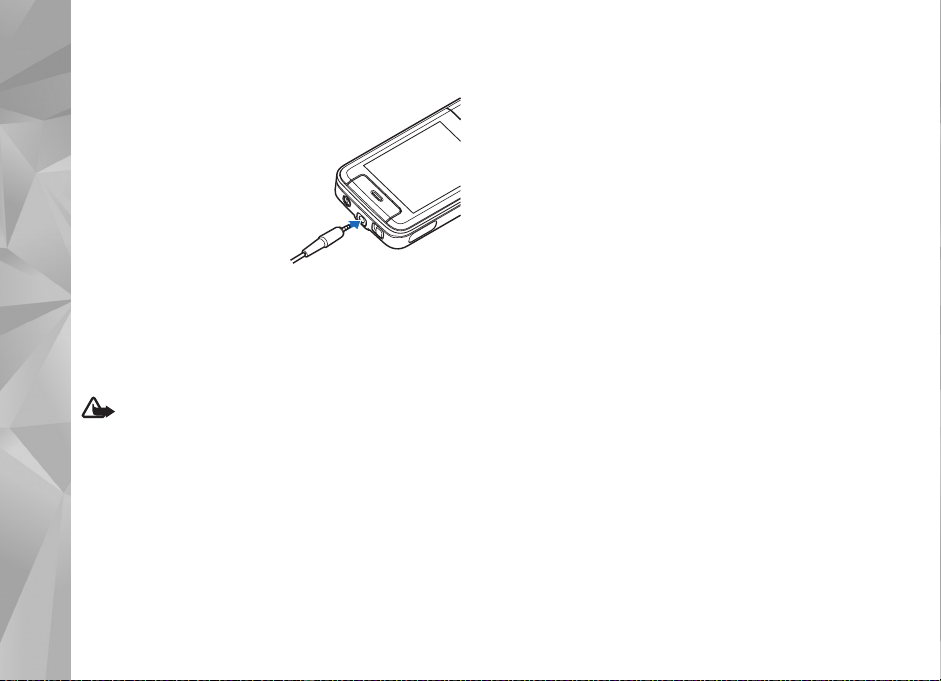
Fülhallgató
A készülék Nokia
AVgcsatlakozójához
(3,5 mm-es) kompatibilis
fülhallgatót vagy
Nokia N81
kompatibilis fejhallgatót
csatlakoztathatunk. Lehet,
hogy ki kell választanunk
a kábelmódot.
Ne csatlakoztassunk kimeneti
jelet kibocsátó készülékeket,
mert kárt okozhatnak a telefonban. Ne csatlakoztassunk
semmilyen feszültségforrást a Nokia AV-csatlakozóhoz.
Ha a Nokia által jóváhagyottól eltérõ típusú külsõ
eszközt vagy fülhallgatót csatlakoztatunk a Nokia
AV-csatlakozóhoz, különösen ügyeljünk a hangerõre.
Figyelmeztetés: A fülhallgató használatakor a külsõ
zajok észlelésének képessége csökkenhet. Ne használjuk
a fülhallgatót, ha az veszélyeztetheti a biztonságunkat.
A hangélmény növeléséhez helyezzük a mellékelt szivacsot
a fülhallgatóra.
A fülhallgató vagy a fejhallgató kompatibilis távvezérlõ
egységgel, például az AD-54 Nokia audioadapterrel való
használatához elõször csatlakoztassuk az egységet
a készülék csatlakozójához, majd a fülhallgatót vagy
a fejhallgatót csatlakoztassuk az egységhez.
Egyes fülhallgatók nincsenek mikrofonnal felszerelve. Ilyen
esetben a telefonhívásokhoz a fülhallgatót távvezérlõ
egységgel együtt használjuk, vagy vegyük igénybe
a készülék mikrofonját.
Az AD-54 Nokia audioadapter multimédiás
hangerõ-szabályozó gombokkal van felszerelve,
amelyekkel csak a zene- vagy videolejátszás hangereje
szabályozható.
Egyes fülhallgató-tartozékok, például az AD-54 Nokia
audioadapter használata esetén hívás közben a hangerõt
a készülék hangerõ-szabályozó gombjával állíthatjuk be.
Az akkumulátor élettartamának
meghosszabbítása
A Bluetooth-kapcsolatot, vezeték nélküli helyi hálózatot
és a csomagkapcsolt adatátviteli módot használó funkciók,
illetve más funkciók használata esetén ezek háttérben
történõ futtatása jobban igénybe veszi az akkumulátort,
és csökkenti annak élettartamát.
A készülék mûködési élettartamának növelése érdekében
kapcsoljuk ki a Bluetooth-funkciót, ha azt nem használjuk.
A Csom.kap. kapcsolat beállítás Ha szükséges állapotra
történõ beállításakor a készülék csak akkor használja
a csomagkapcsolt adatátvitelt, ha egy alkalmazás vagy egy
mûvelet igényli azt. Lásd: „Csomagadat”, 144. oldal.
18
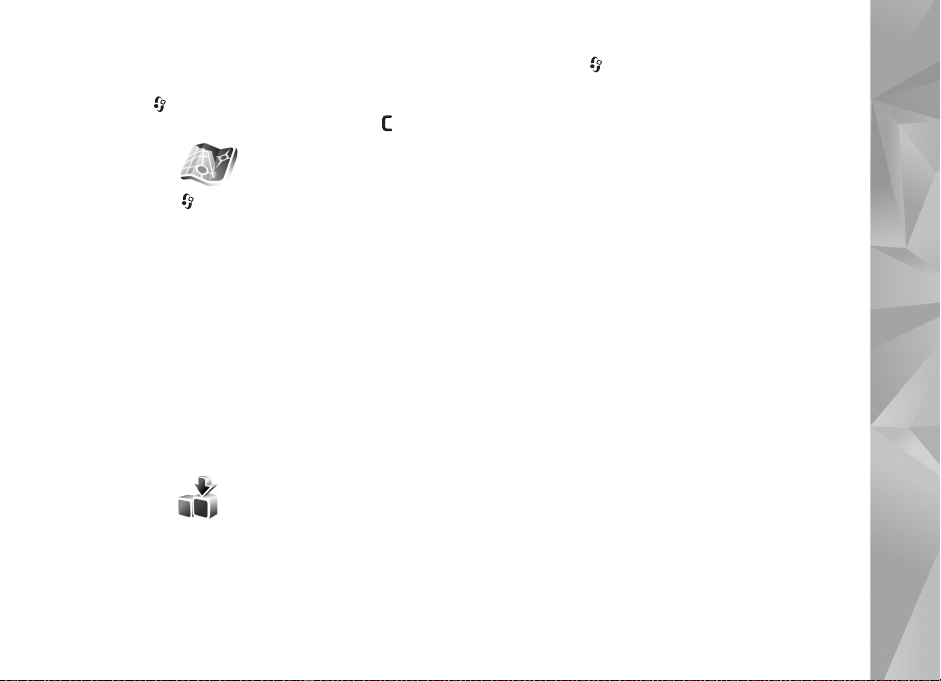
A háttérben futó valamennyi használaton kívüli
alkalmazás bezárásához nyomjuk meg és tartsuk
lenyomva a gombot, a listából válasszuk ki
a megfelelõ alkalmazást, majd nyomjuk meg a gombot.
Térképek
Nyomjuk meg a gombot, majd válasszuk a Térképek
parancsot. Egy külsõ Bluetooth GPS-vevõ és a Térképek
funkció segítségével aktuális tartózkodási helyünket
megtekinthetjük térképen, böngészhetünk a különbözõ
városok és országok térképein, címeket és nevezetes
helyeket kereshetünk meg, valamint útvonalakat
tervezhetünk az indulási ponttól az érkezési pontig.
Speciális szolgáltatásokat is rendelhetünk, például úti
kalauzokat vagy hangutasítással mûködõ navigációs
szolgáltatást.
Bõvebb tudnivalókat az alkalmazásról a
www.nseries.com/support címen vagy a helyi
Nokia weboldalon olvashatunk.
Letöltés!
Letöltés! (hálózati szolgáltatás) egy, a készülékrõl elérhetõ
mobiltartalom-áruház. Az interneten különbözõ elemeket,
például alkalmazásokat és médiafájlokat kereshetünk, és
letölthetjük, illetve telepíthetjük azokat a készülékre.
Nyomjuk meg a gombot, majd válasszuk a Letöltés!
parancsot.
Az egyes szolgáltatók katalógusokba és mappákba
rendezik a letölthetõ elemeket. Ezek közül néhányért
fizetni kell, de általában a letöltés elõtt az elemek
ingyenesen megtekinthetõk.
Szoftverfrissítések
A Nokia szoftverfrissítéseket hozhat létre, amelyek
új funkciókat, továbbfejlesztett funkciókat vagy jobb
mûködést kínálnak. Ezeket a szoftverfrissítéseket a Nokia
Software Updater számítógépes alkalmazás segítségével
kérhetjük le. A készülék szoftverének frissítéséhez
szükségünk van a Nokia Software Updater alkalmazásra,
egy Microsoft Windows 2000 vagy XP operációs rendszert
használó kompatibilis számítógépre, szélessávú
internetkapcsolatra és egy kompatibilis adatkábelre
a készülék és a számítógép összekapcsolásához.
További tudnivalókért és a Nokia
Software Updater alkalmazás letöltéséhez
látogassunk el a www.nokia.com/softwareupdate
webhelyre, illetve a helyi Nokia weboldalra.
Ha a hálózat támogatja a szoftverfrissítések letöltését,
akkor lehetséges, hogy a frissítéseket a készülékrõl is
kérhetjük. Lásd: „Eszközkezelõ” és „Szoftverfrissítések”,
90. oldal.
Nokia N81
19
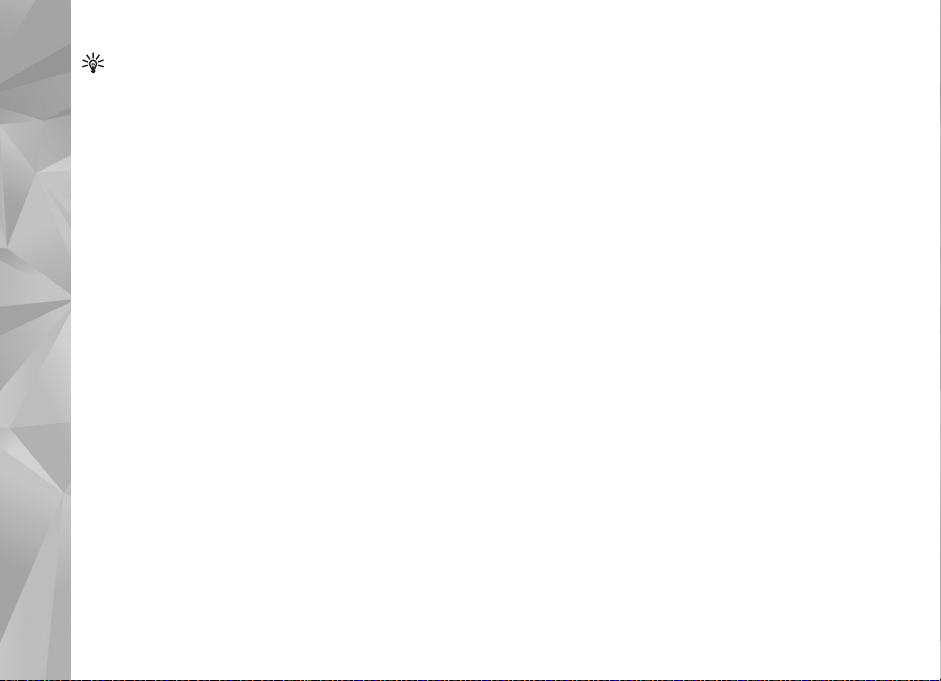
Tipp! Ha a készülékben lévõ szoftver verziószámát
szeretnénk megtudni, készenléti állapotban írjuk be
a *#0000# kódot.
Nokia N81
20
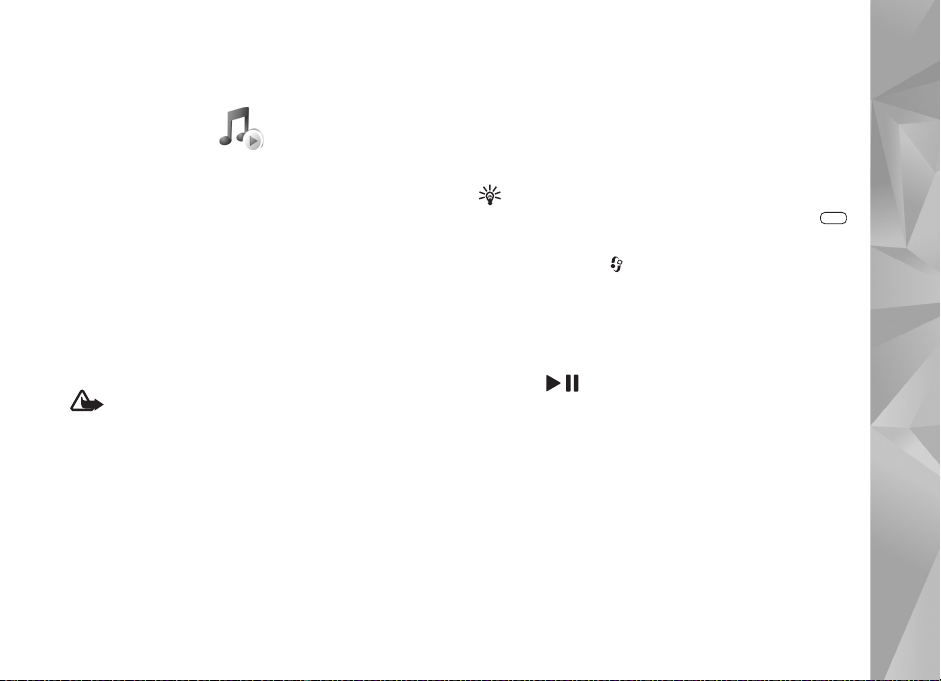
Zene
Zene
Zenelejátszó
A Zenelejátszó az .aac, az .aac+, az .eaac+, az .mp3,
a .wav és a .wma fájlformátumot tudja kezelni.
A Zenelejátszó alkalmazás nem feltétlenül támogatja
az adott fájlformátumra vonatkozó összes beállítást
vagy a fájlformátumok összes változatát.
A Zenelejátszóval podcast-epizódokat is
meghallgathatunk. A podcasting egy olyan módszer,
amellyel az interneten keresztül RSS- vagy
ATOM-technológia alkalmazásával hang- vagy
videotartalom továbbítható. A tartalom mobilkészüléken
vagy számítógépen játszható le.
Figyelmeztetés: Zenét mérsékelt hangerõvel
hallgassunk. Ha folyamatosan nagy hangerõnek
tesszük ki magunkat, az károsíthatja a hallásunkat.
Kihangosításkor ne tegyük a készüléket a fülünkhöz,
mert a hangerõ nagyon nagy lehet.
A zeneszámok készülékre való felvételérõl lásd: „Zene
átvitele”, 24. oldal
A szerzõi jogvédelemmel kapcsolatos további tudnivalók:
„Digitális jogkezelés”, 128. oldal
Zeneszám vagy podcast-epizód
lejátszása
Tipp! A multimédia menü zenelejátszó
ablaktáblájának megnyitásához nyomjuk meg a
gombot. Lásd: „Multimédia menü”, 17. oldal.
1 Nyomjuk meg a gombot, majd válasszuk az Zene >
Zenelejátszó parancsot.
2 Válasszuk a Zene vagy a Podcastok lehetõséget.
3 A meghallgatni kívánt zeneszám vagy podcast-epizód
eléréséhez válasszuk ki a megfelelõ kategóriákat.
4 A kiválasztott fájl vagy fájllista lejátszásához nyomjuk
meg a gombot.
21
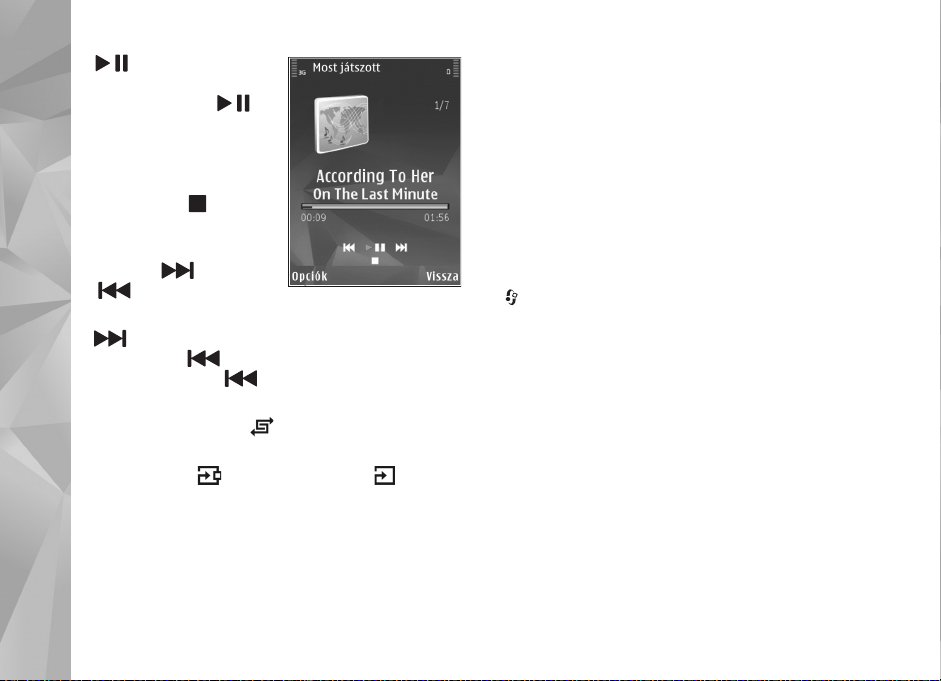
A gomb
megnyomásával
Zene
szüneteltethetjük, a
gomb ismételt
megnyomásával pedig
folytathatjuk a lejátszást.
A lejátszás leállításához
nyomjuk meg a gombot.
A gyors elõre- vagy
hátracsévéléshez tartsuk
lenyomva a vagy
a gombot.
Ha a következõ tételre szeretnénk lépni, nyomjuk meg
a gombot. Ha vissza szeretnénk lépni a tétel elejére,
nyomjuk meg a gombot. Az elõzõ tételre ugráshoz
nyomjuk meg újból a gombot az aktuális zeneszám
vagy podcast elindítását követõ 2 másodpercen belül.
A véletlenszerû lejátszás ( ) be- vagy kikapcsolásához
válasszuk ki az Opciók > Keverés lehetõséget.
Az aktuális tétel ( ) vagy az összes tétel ( )
megismétléséhez, illetve az ismétlés kikapcsolásához
válasszuk az Opciók > Ismétlés parancsot.
Podcastok lejátszása közben a keverés és az ismétlés
funkciót a készülék automatikusan kikapcsolja.
A hangerõt a hangerõ-szabályozó gombbal állíthatjuk be.
A lejátszott zene hangszínének módosításához válasszuk
az Opciók > Hangszínszabályzó lehetõséget.
A balansz és a sztereó hangzás módosításához, illetve
a mély hangok kiemeléséhez válasszuk az Opciók >
Audiobeállítások parancsot.
A lejátszás közbeni vizualizációt az Opciók >
Megjelenítés bekapcsol. beállításban kapcsolhatjuk be.
Ha vissza szeretnénk térni készenléti módba úgy, hogy
a zenelejátszás a háttérben folytatódjon, nyomjuk meg
a vége gombot, vagy váltsunk át egy másik nyitott
alkalmazásra, majd nyomjuk meg és tartsuk lenyomva
a gombot.
Zene menü
Ha további zeneszámokat szeretnénk kijelölni lejátszásra
a Most játszott nézetben, válasszuk a Zene menüpontot.
A zene menü a készüléken található zeneszámokat
mutatja. A Minden z.szám nézetben az összes zeneszám
látható. A zeneszámok bizonyos szempont szerint
sorbarendezett listájának megtekintéséhez válasszuk
az Albumok, Elõadók, Stílusok vagy Szerzõk lehetõséget.
A lejátszási listák megtekintéséhez válasszuk
a Lejátszási listák menüpontot.
Ha a Zenelejátszón kívül, a készüléken tárolt zeneszámok
módosítása után frissíteni szeretnénk a zenetárat,
válasszuk az Opciók > Frissítés lehetõséget.
22
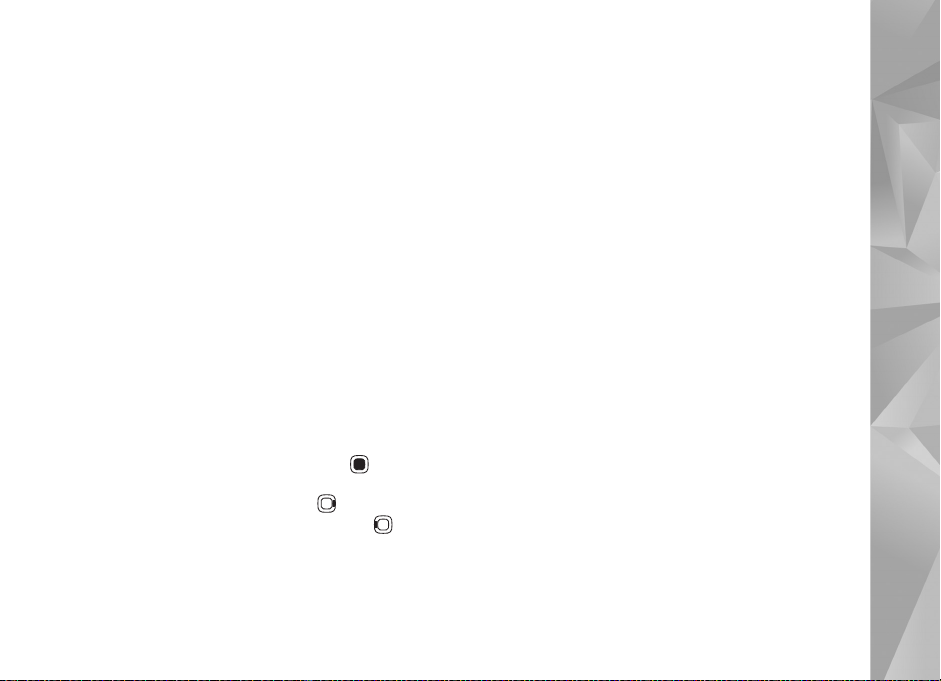
Lejátszási listák
A lejátszási listák megtekintéséhez és kezeléséhez
a zene menüben válasszuk a Lejátszási listák parancsot.
A következõ lejátszási listák automatikusan megjelennek:
Legtöbbet ját. számok, Legutóbb lejátszott és
Legutóbb hozzáadott.
A lejátszási lista részletes adatainak megtekintéséhez
válasszuk az Opciók > Lejátszási lista adatai lehetõséget.
Lejátszási lista létrehozása
1 Válasszuk az Opciók > Lejátszási lista létrehoz.
lehetõséget.
2 Adjuk meg a lejátszási lista nevét, és válasszuk az OK
lehetõséget.
3 Ha most szeretnénk zeneszámokat a listához adni,
válasszuk az Igen lehetõséget, vagy válasszuk a Nem
lehetõséget, ha a zeneszámokat késõbb kívánjuk
a listába felvenni.
4 Ha az Igen lehetõséget választottuk, az elõadók
kiválasztásával keressük meg azokat a zeneszámokat,
amelyeket fel szeretnénk venni a lejátszási listába.
A számok felvételéhez nyomjuk meg a gombot.
Egy adott elõadóhoz tartozó zeneszámlista
megjelenítéséhez nyomjuk meg a gombot. A
zeneszámlista elrejtéséhez nyomjuk meg a gombot.
5 Ha kijelöltük a megfelelõ zeneszámokat, válasszuk
a Kész lehetõséget.
Ha késõbb, a lejátszási lista megtekintésekor további
zeneszámokat kívánunk felvenni, válasszuk az Opciók >
Zeneszámok hozzáadása lehetõséget.
Ha a zene menü különbözõ nézeteibõl zeneszámokat,
albumokat, elõadókat, mûfajokat vagy zeneszerzõket
szeretnénk felvenni a lejátszási listára, jelöljük ki
a megfelelõ elemeket, majd válasszuk az Opciók >
Hozzáadás a listához > Mentett lejátszási lista vagy
a Új lejátszási lista lehetõséget.
Ha szeretnénk eltávolítani egy zeneszámot a lejátszási
listáról, válasszuk az Opciók > Eltávolítás parancsot.
Ez a mûvelet nem törli a zeneszámot a készülékrõl, csak
a lejátszási listából távolítja el azt.
A lejátszási listában szereplõ számok átrendezéséhez
lapozzunk az áthelyezendõ zeneszámra, majd válasszuk az
Opciók > Lista átrendez. parancsot. A kívánt zeneszámot
a vezérlõgomb segítségével húzhatjuk át az új helyére.
Podcastok
A Podcast menü a készüléken választható podcastokat
jeleníti meg.
Ha a Zenelejátszón kívül, a készüléken tárolt zeneszámok
módosítása után frissíteni szeretnénk a podcastgyûjteményt, válasszuk az Opciók > Frissítés lehetõséget.
A podcast-epizódoknak három állapotuk lehet: Nincs
lejátszva, Részben lejátszva, Végig lejátszva.
Zene
23
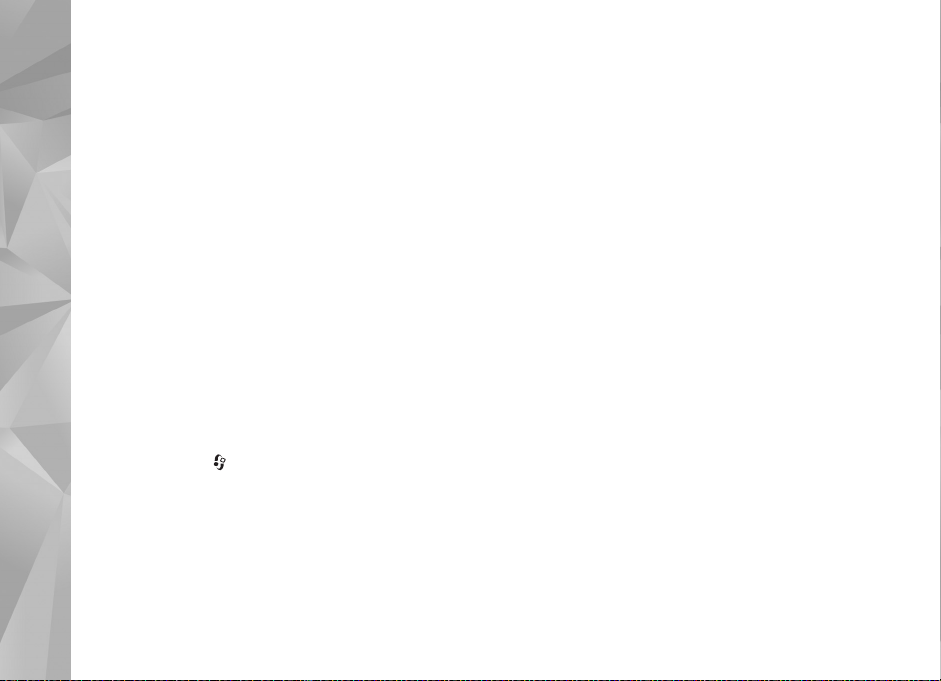
Ha egy epizód részben lett lejátszva, akkor a legközelebbi
lejátszáskor a lejátszás attól a ponttól fog folytatódni, ahol
Zene
a legutóbbi lejátszásnál megszakítottuk.
Ha egy epizód még nem lett lejátszva vagy végig le lett
játszva, akkor a lejátszás az epizód elejétõl kezdõdik.
Zenelejátszó használata otthoni
hálózatban
UPnP környezetben és vezeték nélküli helyi hálózatban
(WLAN) létrehozhatjuk kompatibilis készülékeink otthoni
hálózatát. Az otthoni hálózat használata lehetõvé teszi,
hogy a Nokia N81 típusú telefonon tárolt tartalmat egy
másik, távoli kompatibilis készüléken játsszuk le.
A Nokia N81 készüléken lévõ fájlokat át is másolhatjuk
egy kompatibilis, UPnP használatát lehetõvé tevõ
készülékre. További tudnivalók: „Otthoni hálózat”
(91. oldal) és „A Galéria használata otthoni hálózaton”
(59. oldal).
Zeneszám vagy podcast távoli lejátszása
1 Nyomjuk meg a gombot, majd válasszuk az Zene >
Zenelejátszó parancsot.
2 Válasszuk ki a kívánt zeneszámot vagy podcastot.
3 Válasszunk kategóriákat a következõ menükbõl,
hogy a meghallgatni kívánt zeneszámhoz vagy
podcast-epizódhoz navigáljunk.
4 Jelöljük ki azt a zeneszámot vagy podcastot, amelyet
meg szeretnénk hallgatni, majd válasszuk az Opciók >
Lejátszás > Lejátszás otth. hálózaton lehetõséget.
5 Jelöljük ki azt a készüléket, amelyen a fájlt le
szeretnénk játszani.
Zeneszámok vagy podcastok vezeték nélküli
másolása
Ha médiafájlokat szeretnénk a készülékrõl egy másik
kompatibilis készülékre, például UPnP-kompatibilis
számítógépre másolni, jelöljük ki a megfelelõ fájlt,
majd válasszuk az Opciók > Másolás otth. hál.-ra
vagy Áthelyez. otth. hál.-ra lehetõséget. A Tartalom
megosztása lehetõségnek nem kell bekapcsolva lennie.
Zene átvitele
Zeneszámokat vihetünk át a készülékre kompatibilis
számítógéprõl vagy egyéb kompatibilis eszközökrõl
megfelelõ USB-kábel használatával vagy Bluetoothkapcsolaton keresztül. További tudnivalók:
„Bluetooth-kapcsolat”, 85. oldal.
A zeneátvitel számítógépes követelményei:
• Microsoft Windows XP (vagy újabb) operációs rendszer
• A Windows Media Player alkalmazás kompatibilis
verziója. A Windows Media Player alkalmazás
kompatibilitására vonatkozóan részletes tájékoztatást
olvashat a Nokia weboldal Nokia N81-es készülékkel
foglalkozó részében.
• Nokia Nseries PC Suite 1.6-os vagy újabb verzió
24
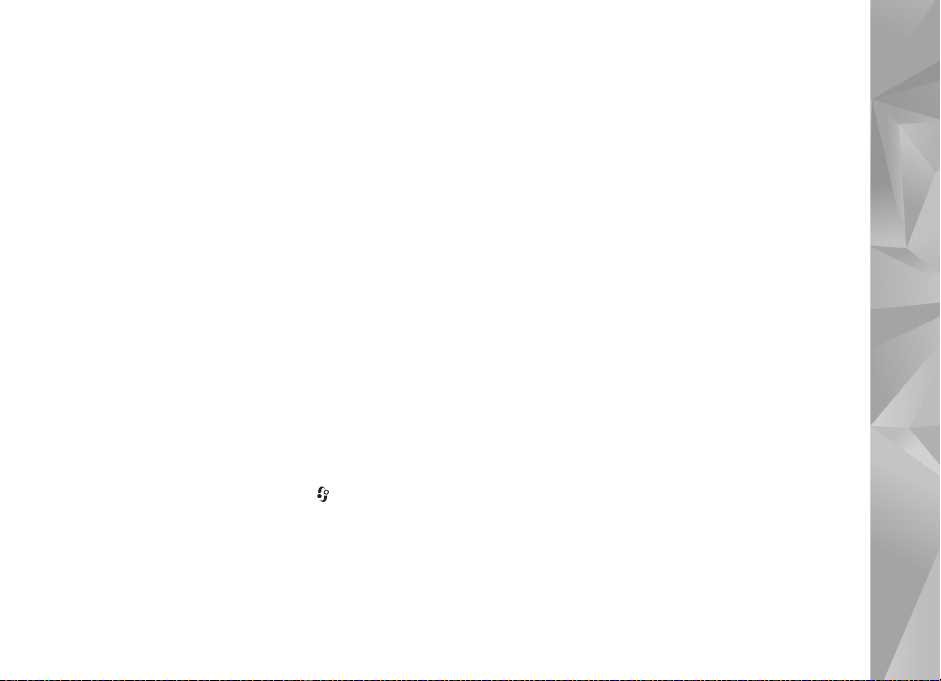
Zene átvitele számítógéprõl
Zeneszámokat háromféle módszerrel vihetünk át:
• Ha azt szeretnénk, hogy a készülék olyan külsõ
memóriaegységként jelenjen meg a számítógépen,
ahova adatfájlokat lehet továbbítani, akkor a telefont
kompatibilis USB-kábellel vagy Bluetooth-kapcsolattal
csatlakoztassuk. USB-kábel használata esetén
csatlakozási módként válasszuk ki az Adatátvitel
lehetõséget.
• Zeneszámok Windows Media Player alkalmazással
való szinkronizálásához csatlakoztassuk a kompatibilis
USB-kábelt, és csatlakozási módként válasszuk
a Médialejátszó lehetõséget.
• A Nokia PC Suite programcsomag Nokia Nseries
Music Manager alkalmazásának használatához
csatlakoztassuk a kompatibilis USB-kábelt, és
csatlakozási módként válasszuk a PC Suite lehetõséget.
A memóriaegység és a médialejátszó mód csak a készülék
memóriaegységére másolt fájlokkal használható.
Az alapértelmezett USB csatlakozási mód
megváltoztatásához nyomjuk meg a gombot, és
válasszuk az Eszközök > Csatlakoz. > USB > USB-mód
beállítást.
Ha a zenék átviteléhez az Adatátvitel vagy a PC Suite
átviteli módot használjuk, akkor készülékünkön
frissítenünk kell a zenetárat, miután a készüléken
frissítettük a kiválasztott zeneszámokat. A zenetár
frissítéséhez válasszuk a Zene menü Opciók > Frissítés
parancsát.
A Windows Media Player és a Nokia Nseries PC Suite
programcsomagban található Nokia Music Manager
alkalmazás kifejezetten zenefájlok átviteléhez lett
kialakítva. A Nokia Music Manager programmal való
zeneátvitelrõl további tudnivalók találhatók a
Nokia Nseries PC Suite felhasználói útmutatóban.
Zene átvitele a Windows Media Player
alkalmazással
A zeneszinkronizálási funkciók a Windows Media Player
alkalmazás verziójától függõen eltérõek lehetnek. További
információ található a Windows Media Player megfelelõ
verziójának útmutatójában és súgójában.
Kézi szinkronizálás
A készülék kompatibilis számítógéphez való
csatlakoztatása után a Windows Media Player a kézi
szinkronizálási funkciót választja, ha nincs elegendõ
szabad memóriaterület a készüléken. Kézi szinkronizálás
esetén kiválaszthatjuk azokat a zeneszámokat és lejátszási
listákat, amelyeket szeretnénk áthelyezni, lemásolni vagy
eltávolítani.
A készülék elsõ alkalommal való csatlakoztatásakor meg
kell adnunk egy nevet, amelyet a Windows Media Player
a készülék azonosítására fog használni.
Zene
25
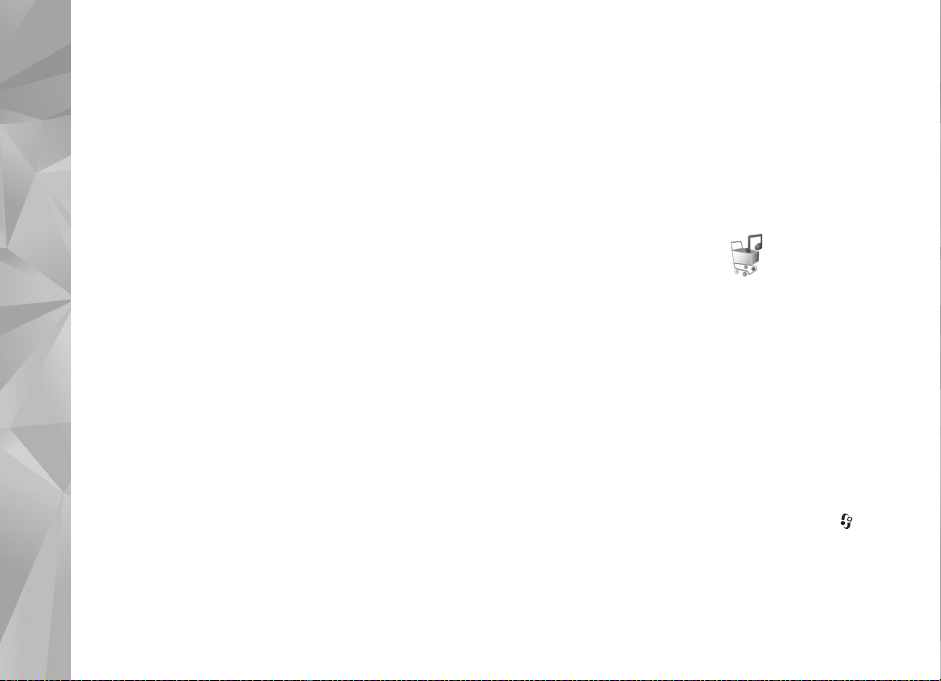
Kézzel kiválasztott elemek átvitele:
1 Ha a Windows Media Player alkalmazáshoz több
Zene
készülék is csatlakoztatva van, a navigációs
ablaktáblában válasszuk ki a használni kívánt
készüléket.
2 Húzzuk át a szinkronizálandó zeneszámokat vagy
albumokat a listát tartalmazó ablaktáblába.
Zeneszámok vagy albumok eltávolításához jelöljük
ki a megfelelõ tételt a listában, majd kattintsunk
a Törlés a listából lehetõségre.
3 Gyõzõdjünk meg arról, hogy a lista ablaktábla
tartalmazza a szinkronizálni kívánt fájlokat, és hogy
elegendõ szabad memóriaterület áll rendelkezésre
a készüléken. A szinkronizálás indításához kattintsunk
a Szinkr. indítása parancsra.
Automatikus szinkronizálás
A Windows Media Player alkalmazásban alapértelmezett
fájlátviteli beállítás módosításához kattintsunk a Szinkr.
lehetõség alatti nyílra, jelöljük ki a készüléket, majd
kattintsunk a Szinkr. beállítása parancsra. Jelöljük be
A készülék automatikus szinkr. négyzetet vagy töröljük
a négyzet jelölését.
Ha A készülék automatikus szinkr. négyzet be van
jelölve, és csatlakoztatjuk a készüléket, a rendszer
automatikusan frissíti a készüléken lévõ zenetárat a
Windows Media Player alkalmazásban kiválasztott
lejátszási listák alapján.
Ha nincs kiválasztva lejátszási lista, akkor a rendszer
a számítógépen lévõ teljes zenetárat kijelöli
szinkronizálásra. Vegyük figyelembe, hogy a számítógép
zenetára több fájlt tartalmazhat, mint amennyi a telefon
memóriájában elfér. További tájékoztatást a Windows
Media Player súgójában olvashatunk.
A rendszer a készüléken tárolt lejátszási listákat nem
szinkronizálja a Windows Media Player lejátszási listáival.
A Nokia Zeneáruház
A Nokia Zeneáruházban (hálózati szolgáltatás)
zeneszámokat kereshetünk, tallózhatunk a különbözõ
zenék között, és vásárlás után letölthetjük azokat
a készülékre. Zene vásárlásához regisztrálnunk kell
aszolgáltatásra.
A Nokia Zeneáruház (Music Store) adott országban való
elérhetõségérõl a music.nokia.com webhelyen
olvashatunk.
A Nokia Zeneáruház eléréséhez érvényes internethozzáférési pontot kell beállítani a készüléken. További
részletek: „Hozzáférési pontok”, 141. oldal.
A Nokia Zeneáruház megnyitásához nyomjuk meg a
gombot, és válasszuk a Zene > Zeneáruház lehetõséget.
A fõoldalon további utasításokhoz válasszuk a Súgó
lehetõséget.
26
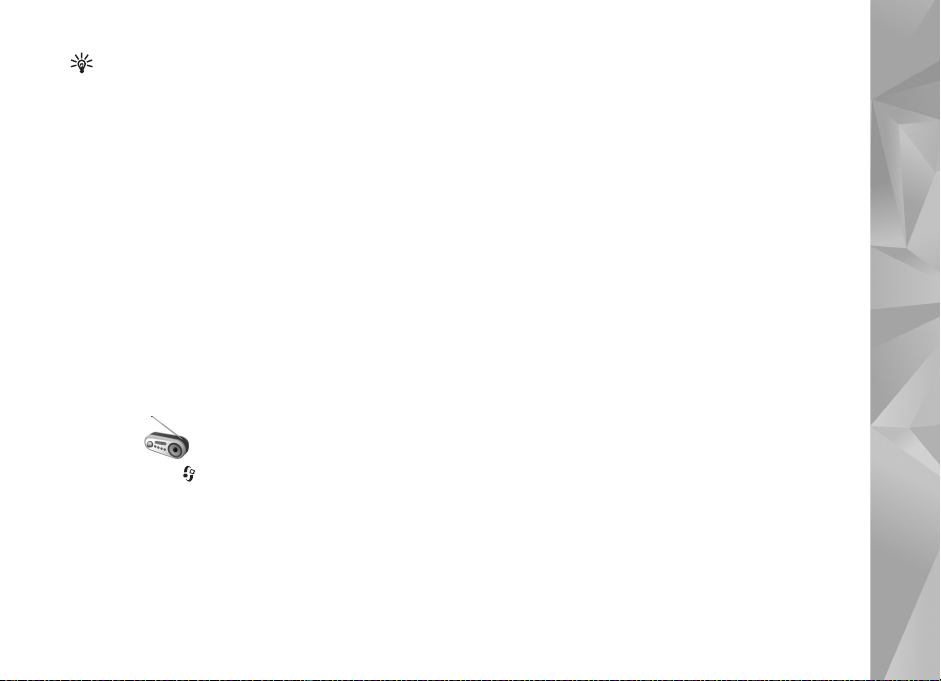
Tipp! A zene menüben a különbözõ kategóriákba
tartozó további zeneszámok kereséséhez válasszuk
a zenelejátszó Opciók > Keresés Zeneáruházban
menüpontját.
A Zeneáruház beállításai
Esetleg a következõ beállítások megadására lesz szükség:
Alapért. h.f. pont – A zeneáruházhoz való csatlakozáskor
használandó hozzáférési pont kiválasztása.
Elõfordulhat, hogy a Zeneáruház szolgáltatásban
módosítanunk kell a beállításokat az Opciók > Beállítások
parancs kiválasztásával.
A Nokia Zeneáruház rendszert kompatibilis számítógéprõl
is elérhetjük a www.nokia.com/music címen. A Nokia
Zeneáruház fõoldalán további útmutatás eléréséhez
válasszuk a Súgó lehetõséget.
Rádió
Nyomjuk meg a gombot, majd válasszuk az Zene >
Radio parancsot.
A Visual Radio elsõ használatakor egy varázsló segítségével
menthetjük a helyi rádióállomásokat.
Az alkalmazást hagyományos FM-rádióként is
használhatjuk automata állomáskeresõ és állomástároló
szolgáltatással, de a készülék a Visual Radio szolgáltatást
kínáló csatornákra hangolva a rádióadáshoz kapcsolódó
képi információt is meg tudja jeleníteni. A Visual Radio
szolgáltatás csomagkapcsolt adatátviteli rendszert használ
(hálózati szolgáltatás). Az FM-rádiót egyéb alkalmazások
használata közben is hallgathatjuk.
A Visual Radio szolgáltatással elérhetõ rádióállomások
legfrissebb listáját a http://www.visualradio.com
webhelyen tekinthetjük meg.
Ha nem tudjuk elérni a Visual Radio szolgáltatást, lehet,
hogy az általunk elérhetõ üzemeltetõk és rádióadók nem
támogatják ezt a szolgáltatást.
A szolgáltatás elérhetõségével, költségeivel és
elõfizetésével kapcsolatban forduljunk a szolgáltatóhoz.
Rádióhallgatás közben a megszokott módon indíthatunk
és fogadhatunk hívásokat. Folyamatban lévõ hívás közben
a készülék elnémítja a rádiót.
Rádióhallgatás
Ne feledjük, hogy a rádióadás minõsége a rádióadó adott
területen való lefedettségétõl függ.
Az FM-rádió egy antenna használatától függ, amely
antenna nem egyezik meg a vezeték nélküli készülék saját
antennájával. Ahhoz, hogy az FM-rádió megfelelõen
mûködjön, kompatibilis fülhallgatót vagy tartozékot kell
csatlakoztatni.
Zene
27
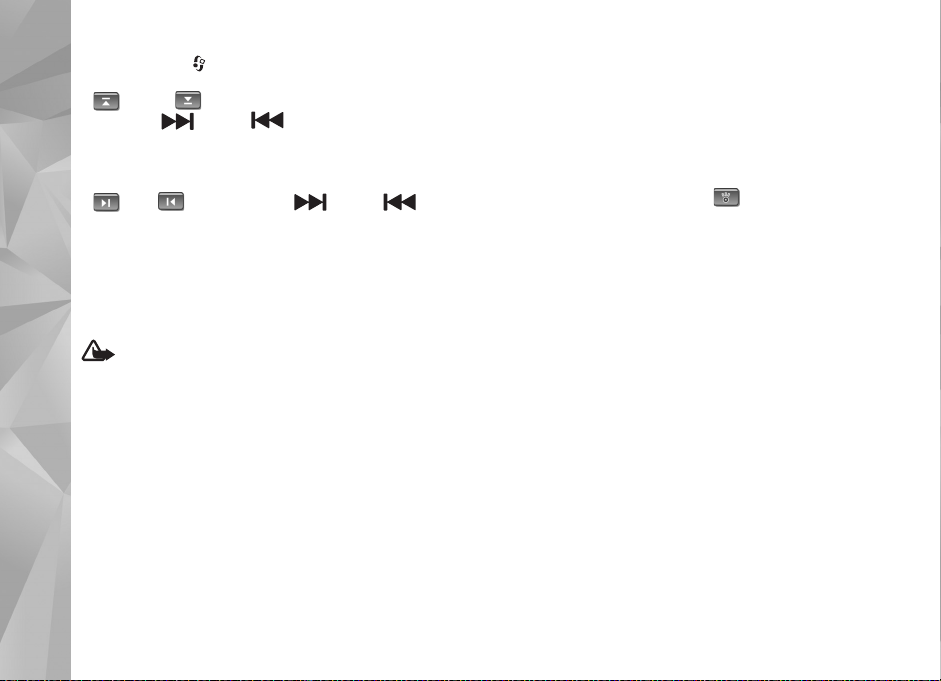
Nyomjuk meg a gombot, majd válasszuk az Zene >
Radio parancsot. Rádióállomás kereséséhez nyomjuk meg
Zene
a vagy a gombot, vagy nyomjuk meg és tartsuk
lenyomva a vagy a média gombot.
A frekvencia kézzel történõ módosításához válasszuk
az Opciók > Kézi hangolás lehetõséget.
Ha korábban már mentettünk rádióállomásokat, akkor
a és a gomb, illetve a vagy a gomb
lenyomásával a következõ vagy az elõzõ állomásra
léphetünk.
A hangerõ beállításához nyomjuk meg
a hangerõ-szabályozó gombokat.
Ha a rádiót a hangszórón keresztül szeretnénk hallgatni,
válasszuk az Opciók > Hangsz. bekapcsolása lehetõséget.
Figyelmeztetés: Zenét mérsékelt hangerõvel
hallgassunk. Ha folyamatosan nagy hangerõnek tesszük
ki magunkat, az károsíthatja a hallásunkat.
Kihangosításkor ne tegyük a készüléket a fülünkhöz,
mert a hangerõ nagyon nagy lehet.
Az aktuális tartózkodási helyen elérhetõ adók listáját az
Opciók > Állomáscímtár lehetõség (hálózati szolgáltatás)
kiválasztásával tekinthetjük meg.
Ha az aktuális rádióállomást szeretnénk felvenni a listába,
válasszuk az Opciók > Állomás mentése lehetõséget.
A mentett rádióadók listáját az Opciók > Állomások
menüpont kiválasztásával nyithatjuk meg.
Ha úgy szeretnénk visszatérni készenléti módba, hogy az
FM-rádió a háttérben továbbra is be legyen kapcsolva,
válasszuk az Opciók > Lejátszás háttérben lehetõséget.
Vizuális tartalmának megtekintése
Az éppen behangolt rádióállomás vizuális tartalmának
megjelenítéséhez nyomjuk meg a gombot, vagy
válasszuk az Opciók > Vizuális szolg. indítása
lehetõséget. Ha még nem mentettük a rádióállomás
vizuálisszolgáltatás-azonosítóját, adjuk meg,
vagy a Letölt parancs kiválasztásával keressük ki a
rádióállomás-nyilvántartásból (hálózati szolgáltatás).
Mikor létrejött a kapcsolat a vizuális szolgáltatással,
a kijelzõn megjelenik a vizuális tartalom.
Mentett rádióadók
A mentett rádióadók listáját az Opciók > Állomások
menüpont kiválasztásával nyithatjuk meg.
Ha valamelyik mentett rádióállomást szeretnénk hallgatni,
válasszuk az Opciók > Állomás > Hallgatás parancsot.
A Visual Radio szolgáltatást kínáló adók vizuális tartalmát
az Opciók > Állomás > Vizuális szolg. indítása lehetõség
kiválasztásával jeleníthetjük meg.
A rádióadó adatainak módosításához válasszuk az
Opciók > Állomás > Szerkesztés lehetõséget.
28
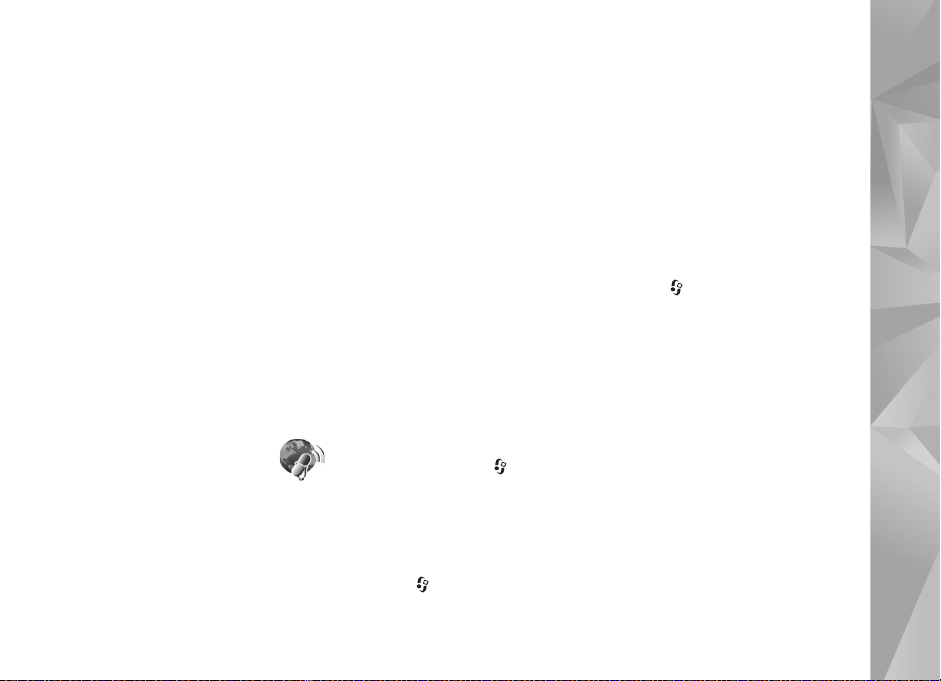
Beállítások
Válasszuk az Opciók > Beállítások parancsot, majd
a következõ beállítások egyikét:
Indítási dallam – Adjuk meg, hogy szeretnénk-e
hangjelzést hallani az alkalmazás indításakor.
Szolgált. auto. indítása – Az Igen beállítás esetén a
Visual Radio szolgáltatás automatikusan elindul, amikor
kiválasztjuk valamelyik Visual Radio szolgáltatást kínáló,
mentett rádióállomást.
Hozzáférési pont – a Visual Radio szolgáltatáshoz
használt adatkapcsolat hozzáférési pontjának megadása.
A hagyományos FM-rádió hallgatásához nem szükséges
hozzáférési pont.
Aktuális régió – Jelenlegi tartózkodási helyünk
kiválasztása. Ez a beállítás csak akkor jelenik meg, ha az
alkalmazás indításakor nem volt hálózati lefedettség.
Nokia Podcasting
A Nokia Podcasting alkalmazás segítségével podcastokat
kereshetünk, ismerhetünk meg, fizethetünk elõ vagy
tölthetünk le, majd a készüléken lejátszhatjuk, kezelhetjük
és megoszthatjuk a hang- és videopodcastokat.
A Nokia Podcasting megnyitásához nyomjuk meg a
gombot, és válasszuk a Zene > Podcasting lehetõséget.
Beállítások
A Nokia Podcasting használata elõtt adjuk meg
a csatlakozási és a letöltési beállításokat.
A javasolt csatlakozási típus a vezeték nélküli helyi hálózat
(WLAN). Egyéb csatlakozási lehetõségek használata elõtt
tájékozódjunk a szolgáltatónál a feltételekrõl és az
adatszolgáltatási díjakról. Például, átalánydíjas adatátvitel
során egy adott havi díj ellenében nagy mennyiségû adat
átvitelére van lehetõség.
A hatósugáron belüli vezeték nélküli helyi hálózatok
kereséséhez nyomjuk meg a gombot, majd válasszuk
az Eszközök > Csatlakoz. > Kapcs.kez. > Elér. WLAN-hál.
menüpontot.
Ha egy hálózaton belül internet-hozzáférési pontot
szeretnénk létrehozni, válasszuk az Opciók >
H.férési p. megad. lehetõséget.
Kapcsolat beállításai
A kapcsolat beállításainak módosításához nyomjuk meg
a gombot, és válasszuk a Zene > Podcasting >
Opciók > Beállítások > Kapcsolat lehetõséget. Adjuk meg
a következõket:
Alapért. hozzáfér. pont – az internetcsatlakozáshoz
használt hozzáférési pont kiválasztása.
Keresõszolgált. URL-je – a Keresés során használt
podcast-keresési szolgáltatás meghatározása.
Zene
29
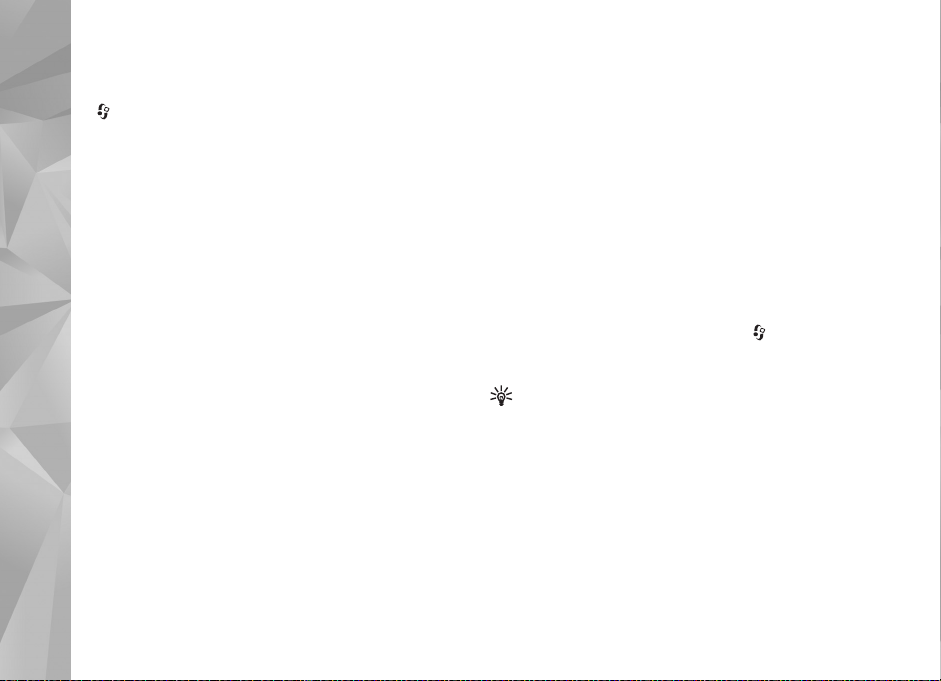
Letöltési beállítások
A letöltés beállításainak módosításához nyomjuk meg
Zene
a gombot, és válasszuk a Zene > Podcasting >
Opciók > Beállítások > Letöltés lehetõséget. Adjuk meg
a következõket:
Mentés helye – a podcastok mentési helyének megadása.
A tárterület legjobb kihasználása érdekében
memóriaegység használata javasolt.
Frissítési idõköz – a podcastok frissítési gyakoriságának
megadása.
Köv. frissítés dátuma – a következõ automatikus frissítés
dátumának megadása.
Köv. frissítés ideje – a következõ automatikus frissítés
idõpontjának megadása.
Az automatikus frissítés csak akkor történik meg, ha
megadtunk egy alapértelmezés szerinti hozzáférési pontot,
valamint fut a Nokia Podcasting szolgáltatás. Ha
a Nokia Podcasting szolgáltatás nem mûködik, az
automatikus frissítések nem fognak megtörténni.
Letöltési korlát (%) – a podcastok letöltésére használt
maximális tárterület meghatározása.
Korlát túllépése esetén – megadja, hogy mi történjen,
ha a letöltés mérete túllépi a letöltési korlátot.
Ha engedélyezzük, hogy az alkalmazás automatikusan
fogadja a podcast-adásokat, akkor a szolgáltató hálózatán
az adatforgalom jelentõsen megnõhet. Az adatátviteli
díjakkal kapcsolatban lépjünk kapcsolatba a szolgáltatóval.
Az alapértelmezett beállítások visszaállításához
a Beállítások nézetben válasszuk az Opciók >
Alapértékek visszaállít. lehetõséget.
Keresés
A Keresés használatával kulcsszó vagy cím alapján
kereshetünk a podcastok között.
A keresõmotor a Podcasting > Opciók > Beállítások >
Kapcsolat > Keresõszolgált. URL-je menüben megadott
podcast-keresõ szolgáltatást használja.
Podcastok kereséséhez nyomjuk meg a gombot,
válasszuk a Zene > Podcasting > Keresés lehetõséget,
és adjuk meg a kívánt keresõszavakat.
Tipp! A Keresés funkció a podcastok címét és
kulcsszavait a leírások között keresi, nem az
epizódokban. Az általános témakörök, mint például
a „futball” vagy a „hip-hop”, jobb eredményt adnak,
mint egy adott csapat vagy elõadó neve.
Egy kijelölt csatorna vagy csatornák elõfizetéséhez és
a Podcastok listába való felvételéhez válasszuk az
Opciók > Elõfizetés lehetõséget. Egy podcastot úgy is
felvehetünk a Podcastok mappába, hogy kiválasztjuk azt.
Új keresés indításához válasszuk az Opciók > Új keresés
menüpontot.
30
